A használat megkezdése előtt...
|
|
|
- Sára Faragóné
- 8 évvel ezelőtt
- Látták:
Átírás
1 BeoCom 2 Útmutató
2 A használat megkezdése előtt... Ez az Útmutató tartalmazza a BeoCom 2 kézibeszélő telepítésére és a BeoLine alapegységgel történő használatára vonatkozó utasításokat. A kézibeszélő más alapegységekkel is használható, például a BeoCom 6000, a BeoLine PSTN és a BeoLine ISDN alapegységgel. Amennyiben ezekkel az alapegységekkel használja a kézibeszélőt, akkor egyes funkciók másképpen működnek vagy nem is használhatók. Az Útmutató ismerteti ezeket az eltéréseket.
3 Tartalom 3 Mindennapi használat, 4 Itt megtudhatja, hogyan fogadhat vagy kezdeményezhet hívásokat, módosíthatja a kézibeszélő hangerejét, kezdeményezhet hívásokat a telefonkönyvből, a hívófél-azonosító és az újrahívási listákról, írhat be egy telefonszámot a telefonkönyvbe a hívás után, és hogyan némíthatja el a kézibeszélő csengőjét. Speciális műveletek, 14 Itt megtudhatja, hogyan írhat be, szerkeszthet vagy törölhet neveket és telefonszámokat a telefonkönyvből, tároljon számokat a hívófélazonosító és újrahívási listáról, törölheti a hívófélazonosító és újrahívási listák tartalmát*, hívhat és tárolhat mellékállomásokat, állíthat be egy elsődleges számot, és hogyan módosíthatja az egyes Bang & Olufsen audió- és videótermékek hangerejét. Egyéni beállítások, 26 Ez a fejezet összefoglalást ad a Settings (Beállítások) menüről. Itt megtudhatja, hogyan regisztrálhatja a kézibeszélőt az alapegységnél, hogyan állíthatja be a pontos időt és a dátumot, továbbá mit kell tudni a csengő beállításairól. A rendszer használata több kézibeszélővel, 29 Itt megtudhatja, hogyan teheti a kézibeszélőt személyessé vagy egységessé, hogyan hívhat másik kézibeszélőt, hogyan irányíthat át külső hívást, és hogyan kezdeményezhet belső konferencia-hívást. Tárgymutató, 34 *Ez csak akkor lehetséges, ha a kézibeszélőt a BeoLine alapegységgel használja.
4 4 Hívások kezdeményezése és fogadása A BeoCom 2-n a gomb használható a hívások megkezdésére és befejezésére. A telefonhívás közben a telefon kijelzője mutatja a hívás idejét, a hívott személy nevét vagy a hívott számot. Ha nem akarja a telefonhívást fogadni, elnémíthatja a hívás jelzést C :12 Telefonhívás kezdeményezéséhez > Írja be a telefonszámot a számbillentyűkkel. > Egy szám helyesbítéséhez nyomja a Navigációs gombot balra vagy jobbra, hogy a kurzort a javítandó szám jobb oldalára helyezze, majd a törléshez nyomja meg a C gombot. > Nyomja meg az gombot a hívás megkezdéséhez. Látható a hívás ideje, és ha a személy neve szerepel a Telefonkönyvben, akkor az is. > Nyomja meg a gombot a hívás befejezéséhez. A hívás akkor is befejeződik, ha a kézibeszélőt a töltőre helyezi. Telefonhívás fogadásához > Nyomja meg a gombot a hívás fogadásához. > Nyomja meg a gombot a hívás befejezéséhez. A hívás akkor is befejeződik, ha a kézibeszélőt a töltőre helyezi. A kézibeszélő csengetésének elnémításához > A C megnyomásával némíthatja el a bejövő hívás csengőhangját. A kimenő vagy bejövő telefonhívás végeztével a kijelző megkérdezi, hogy tárolja-e a számot, ha az még nem szerepel a Telefonkönyvben. Lásd a Szám tárolása hívás után című részt a 7. oldalon további információkért. Nyomja meg a gombot, hogy vonalat kapjon a szám bevitele előtt.
5 A kézibeszélő csengőjének elnémítása 5 Elnémíthatja a kézibeszélő csengőjét, ha nem akarja, hogy zavarják. Az elnémított kézibeszélő csengője néma, de a bejövő hívásokat a készülék tárolja az Új hívások menü alatt, az Első lépések című részben, a 6. oldalon leírtaknak megfelelően. A kézibeszélő csengőjének elnémítása > Nyomja meg az gombot a főmenü megjelenítéséhez. > Nyomja a Navigációs gombot lefele, míg a Silence? (Csendet akar?) felirat meg nem jelenik, majd nyomja meg az gombot. Silence selected (Némítás kiválasztva) felirat jelenik meg rövid ideig a kijelzőn, majd ez átváltozik Silenced (Elhallgatva) feliratra, amint a kézibeszélő készenléti állapotra vált. A kézibeszélő csengőjének visszakapcsolásához > Nyomja meg az gombot a csengő visszakapcsolásához. Silence off? (Csended akar?) üzenet jelenik meg a kijelzőn. > Nyomja meg az gombot. A csengő visszakapcsolva. Silence off selected (Elhallgatás kikapcsolva - kiválasztva) jelenik meg rövid ideig a kijelzőn, majd a kézibeszélő készenléti állapotba vált. Redial list Silence? Silence selected Silence off? Silence off selected
6 6 A hangerő és a mikrofon Telefonbeszélgetés közben a Navigációs gombbal lehet a hangerőt szabályozni. A mikrofon kikapcsolása is lehetséges, ha nem szeretné, hogy a másik telefonáló hallja azt a beszélgetést, amit Ön folytat egy másik személlyel a helyiségben. 10:41 A kézibeszélő hangerejének növeléséhez vagy csökkentéséhez > Nyomja a Navigációs gombot felfele vagy lefele, hogy a kézibeszélő hangerejét szabályozza. Volume A kiválasztott hangerő az összes további bejövő hívásra érvényes lesz, míg újra meg nem változtatja a hangerőt - a két leghangosabb hangfokozat kivételével. Volume Volume A mikrofon ki- és bekapcsolásához hívás közben > Nyomja meg a gombot a mikrofon kikapcsolásához. A Mic. off (Mikr. kikapcs.) felirat jelenik meg a kijelzőn, és a kézibeszélő gyakori hangjelzéseket ad, amíg vissza nem kapcsolja a mikrofont. > Nyomja meg a gombot újra a mikrofon visszakapcsolásához. 10:41 Mic. off 10:41
7 Szám tárolása hívás után 7 A hívás után a készülék megkérdezi, hogy szeretné-e a számot a Telefonkönyvben tárolni, ha az még nem szerepel ott. Tárolhatja a telefonszám típusát - otthoni, munkahely vagy mobil - és megadhatja a számhoz tartozó nevet. Hozzárendelhet új számokat a Telefonkönyvben már létező névhez is. Hívás után > A kijelző mutatja a számot és kérdezi, hogy tároljae azt a Telefonkönyvben. Ha a név megérkezett a hívófél-azonosítóval, akkor ez a név is látható. > Nyomja meg az gombot a szám tárolásához. New name? (Új név?) üzenet jelenik meg a kijelzőn. Ha a számot egy már létező névhez szeretné hozzárendelni a Telefonkönyvben, akkor lapozzon a következő oldalra. > Nyomja meg az gombot, ha a számhoz tartozó név nem szerepel a Telefonkönyvben. A kijelzőn megjelenik a betűsor > nyomja a Navigációs gombot balra vagy jobbra a név betűinek kiválasztásához. Válassza az Aa jelet a kis- és nagybetű közötti váltáshoz, az A@ jelet pedig akkor, ha nyelvspecifikus* különleges betűket akar használni. > Nyomja meg az gombot a kiválasztott betű tárolásához. Ha nagybetűt tárolt, a kurzor automatikusan a kisbetűkre áll. Ha szóközt vagy jelet tárolt, akkor a kurzor a nagybetűkre áll. > Számok beviteléhez használja a számbillentyűket. > Ha a név beírása kész, nyomja a Navigációs gombot balra vagy jobbra, hogy a kurzort az jelre mozgassa. > Nyomja meg az gombot a név tárolásához. A kijelző várja, hogy kiválassza a szám típusát. > A Navigációs gomb lefele nyomásával válasszon a Home, Mobile (Otthoni, Mobil), vagy a Work (Munkahelyi) között, majd a tároláshoz nyomja meg az gombot Store number? New name? A a ABCDEF... A a abcdef... Number type Home? Home stored A következőkben pár ötletet adunk, hogy megkönnyítsük a Telefonkönyvben való keresést: Párok neveinek beírásánál, a keresztneveket rendezze ábécé sorrendbe; Munkatársak neveinek beírásánál, a cégnevet tegye előre; Gyermekeink barátainak bevitelénél, kezdjük a gyermek személynevének kezdőbetűjével.
8 8 >> Szám tárolása a hívás után Add to name? First letter: ADEGHKOPST... First letter: ADEGHKOPST... Egy szám hozzáadása a Telefonkönyvben szereplő bejegyzéshez... > Amikor a kijelző azt kéri, hogy tároljon egy új nevet, akkor a Navigációs gomb lefele irányú megnyomásával válassza a Add to name? (Hozzárendeli a névhez?) pontot, majd nyomja meg az gombot. A Telefonkönyvben tárolt nevek első betűi jelennek meg a kijelzőn. > A Navigációs gomb balra vagy jobbra történő megnyomásával válassza ki a név első betűjét, majd nyomja meg az gombot. A kijelzőn megjelenik az első ezzel a betűvel kezdődő név. > A Navigációs gomb lefele vagy felfele történő megnyomásával válassza ki a nevet, majd nyomja meg az gombot, hogy kiválaszthassa a szám típusát. > A Navigációs gomb lefele nyomásával válasszon a Home, Mobile (Otthoni, Mobil) vagy a Work (Munkahelyi) között, majd a tároláshoz nyomja meg az gombot. Number type Home? Home stored
9 Keresés a Telefonkönyvben és hívás kezdeményezése 9 A Navigációs gombbal közvetlenül átnézheti a Telefonkönyv teljes listáját, amikor a telefon használaton kívül van. Living Room 16:35 Ha a Telefonkönyv csak néhány bejegyzést tartalmaz > A Navigációs gomb lefele vagy felfele történő megnyomásával áttekintheti a Telefonkönyvet, majd nyomja meg az gombot, hogy kiválaszthassa a szám típusát. > A Navigációs gomb lefele irányú megnyomásával válassza ki a szám típusát, majd nyomja meg a jelet a hívás kezdeményezéséhez. Ha a Telefonkönyv sok bejegyzést tartalmaz... > A Navigációs gomb jobbra vagy balra történő megnyomásával elérheti a Telefonkönyvet. A kijelzőn megjelenő betűk megfelelnek a Telefonkönyvben szereplő nevek első betűinek. > A Navigációs gomb jobbra vagy balra történő megnyomásával válassza ki az első betűt. > Nyomja meg az gombot, hogy átnézhesse a neveket, amelyek az Ön által kiválasztott betűvel kezdődnek. > A Navigációs gomb felfele vagy lefele történő megnyomásával szabályozza a kézibeszélő hangerejét. > Ha kiválasztott egy nevet, akkor nyomja meg az gombot, hogy átnézhesse a számok típusait. > A Navigációs gomb lefelé nyomásával válasszon számtípust. > Nyomja meg a gombot a hívás kezdeményezéséhez. *Egy névhez rendelt elsődleges szám kiválasztásáról bővebben a 25. oldalon olvashat. Alice Smith Home Living Room 16:35 First letter: ADEGHKOPST... First letter: ADEGHKOPST... Home
10 10 Az Újrahívás használata Living Room 16:35 Redial list 11:24 2 Jan Call? Home Mobile Az Újrahívás funkció tárolja a telefonról legutóbb kezdeményezett 24 hívást. A hívott számon túl megtekintheti a hívás időpontját, dátumát és a hívás időtartamát. Ha a Telefonkönyvben nevet is rendelt a telefonszámhoz, akkor ez látható a szám helyett. A belső hívásokat az Újrahívási lista nem rögzíti. Hívás kezdeményezése az Újrahívási listáról... > Nyomja meg az gombot a főmenü megjelenítéséhez. > Ha a Redial list (Újrahívási lista) nem látható a kijelzőn, akkor nyomja a Navigációs gombot lefele, amíg a Redial list (Újrahívási lista) meg nem jelenik. > Az megnyomásával lépje be az Újrahívási listába. > A Navigációs gomb lefelé nyomásával válasszon nevet vagy számot. Ha megáll egy bejegyzés felett, akkor a kijelző felváltva mutatja a nevet és a szám típusát > Nyomja meg az gombot. A kijelző várja a hívás kezdeményezését. > Nyomja meg az gombot. Ha csak egy szám van a névhez hozzárendelve, vagy a szám nem szerepel a Telefonkönyvben, akkor a hívás elkezdődik. > Ha több szám van a névhez hozzárendelve, a Navigációs gomb lefele történő megnyomásával válasszon a szám típusok közül, majd nyomja meg a gombot a hívás kezdeményezéséhez. 11:24 2 Jan Details? 2:44 Egy kiválasztott kimenőhívás adatainak megtekintéséhez > Az gomb megnyomása után megtekintheti a lehetőségeket. > Nyomja a Navigációs gombot lefele, amíg a Details? (Részletek?) felirat meg nem jelenik a kijelzőn. > Nyomja meg az gombot. Megjelenik a telefonszám és a hívás időtartama. A telefonszámok az Újrahívási listából közvetlenül elmenthetők a Telefonkönyvbe. Erről bővebben Az Újrahívási és a Hívófél-azonosító számok tárolása című részben olvashat a 19. oldalon. Az Újrahívási listát csak az egységes beállítású kézibeszélők osztják meg egymással. Erről bővebben Hogyan tegyük a kézibeszélőt személyessé vagy egységessé című részben olvashat a 31. oldalon.
11 11 Egy bizonyos Újrahívási szám törléséhez a listáról... > Nyomja meg az gombot a főmenü megjelenítéséhez. > Ha a Redial list (Újrahívási lista) nem látható a kijelzőn, akkor nyomja a Navigációs gombot lefele, amíg a Redial list (Újrahívási lista) meg nem jelenik. > Az megnyomásával lépje be az Újrahívási listába. > A Navigációs gomb lefelé nyomásával válasszon nevet vagy számot. > Az gomb megnyomása után megtekintheti a lehetőségeket. > Nyomja a Navigációs gombot lefele, amíg a Delete call? (Törli a hívást?) üzenet meg nem jelenik a kijelzőn. > Az gomb megnyomásával törölje a kiválasztott bejegyzést. Living Room 16:35 Redial list 11:24 2 Jan Delete call? Call deleted
12 12 A Hívófél-azonosító használata A Hívófél-azonosítási lista tartalmazza a legutóbb fogadott 24 hívást. Ha a név szerepel a Telefonkönyvben, akkor ez a név látható akkor is, ha a telefonszolgáltató más hívófél-azonosító adatot ad meg. Azonos számok csak egyszer kerülnek fel a listára - a legújabb híváskor. Ehhez a funkcióhoz, elő kell fizetni a hívófél-azonosító szolgáltatást a telefonszolgáltatónál. Living Room 16:35 Caller ID list 11:24 2 Jan Call? Home Mobile Hívás kezdeményezése a Hívófélazonosítási listáról > Nyomja meg az gombot a főmenü megjelenítéséhez. > Nyomja a Navigációs gombot lefele, amíg a Caller ID list (Hívófél-azonosítási lista) meg nem jelenik, majd nyomja meg az gombot, hogy beléphessen a Hívófél-azonosítási listába. > A Navigációs gomb lefelé nyomásával válasszon nevet vagy számot. Ha megáll egy bejegyzés felett, akkor a kijelző felváltva mutatja a nevet és a szám típusát > Nyomja meg az gombot. A kijelző várja a hívás kezdeményezését. > Nyomja meg az gombot. Ha csak egy szám van a névhez hozzárendelve, vagy a szám nem szerepel a Telefonkönyvben, akkor a hívás elkezdődik. > Ha több szám van a névhez hozzárendelve, a Navigációs gomb lefele történő megnyomásával válasszon a szám típusok közül, majd nyomja meg a gombot a hívás kezdeményezéséhez. Egy kiválasztott bejövő hívás adatainak megtekintéséhez > Az gomb megnyomása után megtekintheti a lehetőségeket. > Nyomja a Navigációs gombot lefele, amíg a Details? (Részletek?) felirat meg nem jelenik a kijelzőn. > Nyomja meg az gombot. Láthatóvá válik a hívások száma.
13 13 Egy bizonyos Hívófél-azonosítási szám törléséhez a listáról > Nyomja meg az gombot a főmenü megjelenítéséhez. > Nyomja a Navigációs gombot lefele, amíg a Caller ID list (Hívófél-azonosítási lista) meg nem jelenik, majd nyomja meg az gombot, hogy beléphessen a Hívófél-azonosítási listába. > A Navigációs gomb lefelé nyomásával válasszon nevet vagy számot. > Az gomb megnyomása után megtekintheti a lehetőségeket. > Nyomja a Navigációs gombot lefele, amíg a Delete? (Törli?) üzenet meg nem jelenik a kijelzőn. > Az gomb megnyomásával törölje a kiválasztott bejegyzést. A telefonszámok a Hívófél-azonosítási listából közvetlenül elmenthetők a Telefonkönyvbe. Erről bővebben Az Újrahívási és a Hívófél-azonosító számok tárolása című részben olvashat a 19. oldalon. Még ha elő is fizetett a Hívófél-azonosítási szolgáltatásra lehetséges, hogy bizonyos hívásoknál ez nem lesz elérhető. A következő üzenetek jelenhetnek meg egy bejövő hívás* közben: Anonymous Hívások listán nem szereplő számokról; No Caller ID A Hívófél-azonosítási szolgáltatást a szolgáltató nem támogatja; International Nemzetközi hívások esetében az információ nem elérhető. Living Room 16:35 Caller ID list 11:24 2 Jan Delete call? Call deleted *Az Ön szolgáltatója más üzeneteket is küldhet, a fentieken kívül.
14 14 Egy név és egy szám bevitele a Telefonkönyvbe Bármikor beírhat neveket és számokat a Telefonkönyvben. Egy szám maximálisan 48 számjegyből, egy név pedig maximálisan 25* karakterből állhat. Maximálisan 200 bejegyzés tárolható Store number? New name? Egy szám beírásához > Írja be a telefonszámot a számbillentyűkkel. > Nyomja meg az gombot a szám tárolásához. New name? (Új név?) üzenet jelenik meg a kijelzőn. Ha a számot egy már létező névhez szeretné hozzárendelni a Telefonkönyvben, akkor lapozzon a következő oldalra. > Nyomja meg az gombot, ha a számhoz tartozó név nem szerepel a Telefonkönyvben. Megjelenik a betűsor a kijelzőn, most beírhat egy nevet. A a ABCDEF... A a abcdef... Number type Home? Home stored Egy név beírásához > nyomja a Navigációs gombot balra vagy jobbra a név betűinek kiválasztásához. Válassza az Aa jelet a kis- és nagybetű közötti váltáshoz, az A@ jelet pedig akkor, ha nyelvspecifikus* különleges betűket akar használni. > Nyomja meg az gombot a kiválasztott betű tárolásához. Nagybetű beírása után, a kurzor automatikusan a kisbetűkre áll át. Szóköz vagy jel, például &, bevitele után, a kurzor automatikusan a nagybetűkre áll át. > A név beírásának befejezése. > Számok beviteléhez használja a számbillentyűket. > Ha a név beírása kész, nyomja a Navigációs gombot balra vagy jobbra, hogy a kurzort a jelre mozgassa. > Nyomja meg az gombot a név tárolásához. A kijelző várja, hogy kiválassza a szám típusát. > A Navigációs gomb lefele nyomásával válasszon a Home, Mobile (Otthoni, Mobil), vagy a Work (Munkahelyi) között, majd a tároláshoz nyomja meg az gombot. A neveket és a számokat az összes egységes beállítású kézibeszélő megosztja egymás között. Erről bővebben Hogyan tegyük a kézibeszélőt személyessé vagy egységessé című részben olvashat a 31. oldalon. *A nem BeoLine típusú alapegységek esetén a nevek maximálisan 16 karakterből állhatnak, és az Aa és az A@ funkciók nem elérhetők.
15 15 Egy szám hozzáadása a Telefonkönyvben szereplő bejegyzéshez... > Amikor a kijelző azt kéri, hogy tároljon egy új nevet, akkor a Navigációs gomb lefele irányú megnyomásával válassza a Add to name? (Hozzárendeli a névhez?) pontot, majd nyomja meg az gombot. A Telefonkönyvben tárolt nevek első betűi jelennek meg a kijelzőn. > A Navigációs gomb balra vagy jobbra történő megnyomásával válassza ki a név első betűjét, majd nyomja meg az gombot. A kijelzőn megjelenik az első ezzel a betűvel kezdődő név. > A Navigációs gomb lefele vagy felfele történő megnyomásával válassza ki a nevet, majd nyomja meg az gombot, hogy kiválaszthassa a szám típusát. > A Navigációs gomb lefele nyomásával válasszon a Home, Mobile (Otthoni, Mobil) vagy a Work (Munkahelyi) között, majd a tároláshoz nyomja meg az gombot Add to name? First letter: ADEGHKOPST... First letter: ADEGHKOPST... Number type Home? Home stored
16 16 A Telefonkönyvben szereplő név vagy szám szerkesztése Bármikor módosíthatja a Telefonkönyv bejegyzéseit, amelyek rendszerint egy nevet és legalább egy számot tartalmaznak. Mobile Mobile Edit? Mobile Mobile C Mobile A Telefonkönyvben szereplő szám szerkesztéséhez... > A Navigációs gomb felfele vagy lefele nyomásával válassza ki a nevet. > Nyomja meg az gombot a szám típusának kiválasztásához. > A Navigációs gomb lefele irányú nyomásával válasszon ki egy számtípust, majd nyomja meg az gombot a lehetőségek megtekintéséhez. > Nyomja a Navigációs gombot lefele, míg az Edit? (Módosítja?) felirat meg nem jelenik. > Nyomja meg az gombot a szám módosításához. > A Navigációs gombot balra nyomva válassza ki a módosítandó számjegyet. > A C gomb megnyomásával törölje a a kurzortól balra eső számjegyet. > Írja be azt a számjegyet, amivel a kitörölt számjegyet le szeretné cserélni. > Ismételje meg a fenti három lépést minden egyes módosítandó számjeggyel. > Nyomja meg az gombot, ha kész van a szám szerkesztésével. > A kijelző várja a szám helyességének nyugtázását. > Nyomja meg az gombot a nyugtázáshoz. A kijelző várja, hogy kiválassza a szám típusát. > A Navigációs gomb lefelé nyomásával válasszon számtípust, majd az megnyomásával tárolja azt Mobile Number? Number type Mobile?
17 17 Egy név módosításához > A Navigációs gomb lefele irányú nyomásával válasszon ki egy nevet, majd nyomja meg az gombot a lehetőségek megtekintéséhez. > Nyomja a Navigációs gombot lefele, amíg az Edit? (Módosítja?) felirat meg nem jelenik a kijelzőn, majd nyomja meg az gombot a lehetőségek megtekintéséhez. > Nyomja a Navigációs gombot lefele, amíg a Rename? (Átnevezi?) felirat meg nem jelenik a kijelzőn, majd nyomja meg az gombot a lehetőségek megtekintéséhez. > Ha a név helyes, nyomja meg az gombot. Ha nem, akkor... > nyomja a Navigációs gombot balra vagy jobbra a név betűinek kiválasztásához. > Nyomja meg az gombot a kiválasztott betű tárolásához. Nagybetű beírása után, a kurzor automatikusan a kisbetűkre áll át. Szóköz vagy jel, például &, bevitele után, a kurzor automatikusan a nagybetűkre áll át. > A C gomb megnyomásával törölje a a kurzortól balra eső betűt. > A név beírásának befejezése. > Számok beviteléhez használja a számbillentyűket. > Ha a név beírása kész, nyomja a Navigációs gombot balra vagy jobbra, hogy a kurzort a jelre vigye. > Nyomja meg az gombot a név tárolásához. Abban az esetben, ha további számot szeretne a Telefonkönyvbe szereplő ugyanahhoz a személyhez hozzárendelni, akkor adja meg az új számot a 14. oldalon leírtak szerint. Egy módosított bejegyzés kerül a Telefonkönyvben szereplő bejegyzés helyére. Dave Jones Dave Jones Edit? Dave Jones Rename? Dave Jones Dav A a abcdefg... C A a abcdefg... A a abcdefg... stored...
18 18 A Telefonkönyvben szereplő név vagy szám törlése A Telefonkönyvben szereplő nevek és számok kitörölhetők. Mobile Mobile Delete? Mobile deleted Egy telefonszám törléséhez > A Navigációs gomb felfele vagy lefele nyomásával válassza ki a nevet. > Nyomja meg az gombot a szám típusának kiválasztásához. > A Navigációs gomb lefele irányú nyomásával válasszon ki egy számtípust, majd nyomja meg az gombot a lehetőségek megtekintéséhez. > Nyomja a Navigációs gombot lefele, amíg a Delete? (Törli?) üzenet meg nem jelenik a kijelzőn, majd nyomja meg az gombot a lehetőségek megtekintéséhez. Egy név és a hozzárendelt összes szám törléséhez > A Navigációs gomb felfele vagy lefele nyomásával válassza ki a nevet. > Az gomb megnyomása után megtekintheti a lehetőségeket. > Nyomja a Navigációs gombot lefele, amíg az Edit? (Módosítja?) üzenet meg nem jelenik a kijelzőn, majd nyomja meg az gombot a lehetőségek megtekintéséhez. > Nyomja a Navigációs gombot lefele, amíg a Delete all? (Mindet törli?) üzenet meg nem jelenik a kijelzőn, majd nyomja meg az gombot. A kiválasztott név és az összes hozzárendelt szám törlődik. Edit? Delete all? deleted
19 Újrahívási és Hívófél-azonosítási számok tárolása 19 Telefonszámok mentése a Telefonkönyvbe az Újrahívási és a Hívófél-azonosító listáról. > Nyomja meg az gombot a főmenü megjelenítéséhez. > Nyomja a Navigációs gombot lefele, amíg a Redial list (Újrahívási lista) vagy a Caller ID list (Hívófél-azonosítási lista) meg nem jelenik, majd nyomja meg az gombot, hogy beléphessen a listába. > A Navigációs gomb lefele irányú nyomásával válasszon ki egy számot, majd nyomja meg az gombot a lehetőségek megtekintéséhez. > Nyomja a Navigációs gombot lefele, amíg a Store number? (Tárolja a számot?) üzenet meg nem jelenik a kijelzőn, majd nyomja meg az gombot. > Nyomja meg az gombot a szám tárolásához. New name? (Új név?) üzenet jelenik meg a kijelzőn. Ha a számot egy már létező névhez szeretné hozzárendelni a Telefonkönyvben, akkor lapozzon a 15. oldalra. > Nyomja meg az gombot. Most beírhat egy nevet. Egy név beírásához > nyomja a Navigációs gombot balra vagy jobbra a név betűinek kiválasztásához. Válassza az Aa jelet a kis- és nagybetű közötti váltáshoz, az A@ jelet pedig akkor, ha nyelvspecifikus* különleges betűket akar használni. > Nyomja meg az gombot a kiválasztott betű tárolásához. Nagybetű beírása után, a kurzor automatikusan a kisbetűkre áll át. > A név beírásának befejezése. > Számok beviteléhez használja a számbillentyűket. > Ha a név beírása kész, nyomja a Navigációs gombot balra vagy jobbra, hogy a kurzort a jelre vigye. > Nyomja meg az gombot a név tárolásához. A kijelző várja, hogy kiválassza a szám típusát. > A Navigációs gomb lefele nyomásával válasszon a Home, Mobile (Otthoni, Mobil), vagy a Work (Munkahelyi) között, majd a tároláshoz nyomja meg az gombot. *Ezek a funkciók csak akkor használhatók, ha a kézibeszélőt BeoLine alapegységgel használja. Living Room 16:35 Caller ID list :24 2 Jan Store number? New name? A a ABCDEF... A a abcdef... Number type Home? Home stored
20 20 A Hívófél-azonosítási lista vagy az Újrahívási lista tartalmának törlése Bármikor törölheti bármelyik lista tartalmát. Living Room 16:35 Redial list A lista tartalmának törléséhez... > Nyomja meg az gombot a főmenü megjelenítéséhez > Nyomja a Navigációs gombot lefele, míg a Delete lists? (Törli a listákat?) üzenet meg nem jelenik, majd nyomja meg az gombot. > A Navigációs gomb lefele irányú megnyomásával válasszon a Caller ID list (Hívófél-azonosítási lista), vagy a Redial list (Újrahívási lista) közül, majd az gomb megnyomásával törölje a listát. Delete lists Caller ID list? Ha a kézibeszélőt personal (személyes) állapotra állította be a 31. oldalon található leírásnak megfelelően, akkor a lista törlése csak arra a kézibeszélőre érvényes. Ha a kézibeszélőt common (egységes) állapotra állította be, akkor az összes common kézibeszélőről törlődik a lista. Deleted Caller ID list
21 21
22 22 Hangerősség beállítása az audió/ videó termékeken A kézibeszélőről közvetlenül szabályozható a Bang & Olufsen audió- és videótermékek hangereje. Először ki kell választani azt a hangforrást, audió vagy videó, amelyet szabályozni akar. 0:12 A. V Audio Az audió- vagy videórendszer hangerejének szabályozásához > Nyomja az A. V gombot ismételten, míg a kívánt berendezés típusa meg nem jelenik a képernyőn. > A Navigációs gomb felfele vagy lefele irányú nyomásával a hangerősséget növelheti vagy csökkentheti. A. V Video A. V Telefoncsengés közben a Bang & Olufsen termék hangerejét szabályozhatja az A. V gomb előzetes megnyomása nélkül is. Egyszerűen nyomja a Navigációs gombot lefele vagy felfele. Azonban, a készülék azonos legyen a kézibeszélővel utoljára szabályozott készülékkel. Link audio A. V Link video Link video Link video
23 Mellékállomások számainak hívása és tárolása a Telefonkönyvben. 23 Ha olyan mellékállomás számát kell hívnia, mint amilyeneket a bankok vagy más cégek használnak telefonközponttal, akkor egy szünet jelet kell beiktatnia a mellékállomás száma elé. Tárolja a telefonszámot, a szünetjelet és a mellékállomás számát a Telefonkönyvben. Ezután a számot közvetlenül a Telefonkönyvből tudja hívni. Egy mellékállomás számának közvetlen hívásához > Írja be a központi telefonszámot a számbillentyűkkel. > Nyomja meg a gombot a hívás megkezdéséhez. Várjon a kapcsolatra. > Adja meg a mellék számát. > Nyomja meg a gombot a hívás befejezéséhez. Egy mellékállomás számának Telefonkönyvben történő tárolásához > Adja meg a központi telefonszámot. > Nyomja meg az gombot a szünetjel tárolásához. > Nyomja a Navigációs gombot lefele, amíg az Insert pause? (Beszúr egy szünetjelet?) üzenet meg nem jelenik a kijelzőn, majd nyomja meg az gombot. > Adja meg a mellék számát. > Nyomja meg az gombot kétszer a bejegyzés tárolásához. Most nevet rendelhet a számhoz, a 14. oldalon leírtak szerint : : Insert pause? A telefonszámba a megnyomásával is beilleszthet szünetjelet Store number?
24 24 >> Mellékállomások számainak hívása és tárolása Living Room 16:35 Work A Telefonkönyvben tárolt mellékállomás szám hívásához > A Navigációs gomb felfele vagy lefele történő megnyomásával kereshet az egész Telefonkönyvben. > Nyomja meg az gombot a szám kiválasztásához. > A Navigációs gomb lefelé nyomásával válasszon ki egy számot. > Nyomja meg a gombot a hívás kezdeményezéséhez. A telefonszám tárcsázása megtörtént. > A kijelző várja a folytatást. Nyomja meg az gombot a mellékállomás számának tárcsázásához. 0: Continue? 0:12
25 Az elsődleges telefonszám beállítása 25 Ha egy névhez több telefonszámot is rendelt, a telefonszámok közül kijelölheti a leggyakrabban hívottat az adott névhez tartozó elsődleges telefonszámként. Ha megnyomja a gombot, amikor a kijelzőn a név látható, az elsődleges telefonszám lesz tárcsázva. Az elsődleges telefonszám beállításához... > A Navigációs gomb felfele vagy lefele nyomásával válasszon ki egy nevet. > Nyomja meg az gombot a szám típusának kiválasztásához. > A Navigációs gomb lefele irányú nyomásával válasszon ki egy számtípust, majd nyomja meg az gombot a lehetőségek megtekintéséhez. > Nyomja a Navigációs gombot lefele, míg a Primary? (Elődleges?) üzenet meg nem jelenik. > Nyomja meg az gombot a beállítás tárolásához. Living Room 16:35 Home Mobile Mobile Call? Mobile Primary? Mobile Primary
26 26 Egyéni beállítások A Settings (Beállítások) menü lehetőségeivel lehet a BeoCom 2 funkcióit beállítani. Living Room 16:35 Settings Time and date 12:00 1 Jan Set year 2005? Set month Jan? Set day 1?... Stored 16:23 9 Jan A menü beállításainak választásához > Nyomja meg az gombot a főmenü megjelenítéséhez. > Nyomja a Navigációs gombot lefele, míg a Settings (Beállítások) felirat meg nem jelenik, majd az gomb megnyomásával jelenítse meg a menüt. > Nyomja a Navigációs gombot lefele, amíg a kívánt beállítás például a Time and date (Idő és dátum) meg nem jelenik. > Nyomja meg az gombot a menü előhívásához. > A Navigációs gomb felfele vagy lefele irányban történő megnyomásával válassza ki a beállítást, majd nyomja meg az gombot a tároláshoz. A Settings Beállítások menü lehetőségei Ringer (Csengő) Ez a menü két különböző csengő beállítást tartalmaz: Ringer on/off (Csengő ki/be) ki- és bekapcsolja a csengőt, és beállítja azt az időszakot, amikor a telefon nem csörög. Ha kikapcsolja a csengőt akkor a telefon nem csörög, de regisztrálja a bejövő hívásokat a Hívófél-azonosító listában. A csengő ki van kapcsolva mindaddig, amíg meg nem változtatja ezt a beállítást. Ringer level (Csengetési hangerő) a csengés hangerejének beállítására szolgál. A választható lehetőségek: Low (Halk), Medium (Közepes) vagy High (Hangos). Rövid idő múlva lejátssza a kiválasztott csengőhangot. Time and date (Idő és dátum) A pontos idő és a dátum megadása. News indicator...(eseményjelzés) Az események jelzése a kijelzőn láthatók az új, nem fogadott hívások - gyárilag On (Be) helyzetben van, így láthatja, mennyi új hívást kapott. A beállítási lehetőségek: On (Be) és Off (Ki). Kézibeszélő...A Handset (Kézibeszélő) menü három al-menüt tartalmaz: Az Enter name (Név megadása) lehetőséget ad arra, hogy a kézibeszélőnek nevet adjon a Navigációs és az gombbal. Vegye figyelembe, hogy a menü neve Change name (Névváltoztatás) lesz, miután először már adott nevet a kézibeszélőnek.
27 27 A Register (Regisztrálás) lehetőséget ad arra, hogy a kézibeszélőt regisztráltassa a BeoLine alapegységnél. A Handset type (Kézibeszélő típus) lehetőséget ad arra, hogy a kézibeszélőt Personal (Személyes), vagy Common (Egységes) állapotra váltsa át, ahogy az a 31. oldalon részletezve van. Alapegység...A Base (Alapegység) menü három al-menüt tartalmaz: A Remove handset (Kézibeszélő eltávolítás) törli a kézibeszélő regisztrálását az alapegységnél. Az Open base for registration (Alapegység megnyitása regisztráláshoz) lehetőséget ad az alapegység megnyitására további kézibeszélők regisztrálásához. Ez csak akkor használható, ha a kézibeszélőt a BeoLine alapegységgel használja. A Change pincode (PIN-kód módosítása) lehetőséget ad arra, hogy új PIN-kódot adjunk meg az alapegységnek, illetve módosíthassuk a PINkódot. Használja a számbillentyűket az új PIN-kód megadásához, majd a tároláshoz nyomja meg az gombot. Az alapértelmezett PIN-kód: Language...(Nyelv) A nyelv kiválasztása a kijelző szöveges üzeneteihez. Switchboard...(Telefonközpont) Beállítja a BeoCom 2-t, a telefonközponttal való használathoz. A beállítási lehetőségek: Yes (Igen) és No (Nem). Ha választása Yes (Igen), akkor használja a számbillentyűket a körzetszám beírására, a Navigációs gombot pedig a szünet hosszának kiválasztásához. A szünet hossza 0 és 12 másodperc között választható, de választhatja a Wait (Várj) funkciót is. Ne feledje, hogy a körzetszámot manuálisan kell megadni a telefonszámok Telefonkönyvbe történő beírásakor. Ez az lehetőség csak akkor áll rendelkezésre, ha a kézibeszélőt a BeoCom 6000, a BeoLine PSTN vagy a BeoLine ISDN alapegységek valamelyikével használja. Flash time (Villogási idő) A long (hosszú), short (rövid) vagy customized (egyéni) lehetőségek közül választhat. A megfelelő villogási idő függ a telefon csatlakoztatási módjától.
28 28
29 A rendszer használata több kézibeszélővel 29 Egy alapegységhez több kézibeszélőt regisztrálva, saját telefonrendszert építhet ki. A kézibeszélők mindegyike tud fogadni külső hívásokat, a kézibeszélők közötti belső hívások idején is. A kézibeszélők a rendszerben számozva vannak 1-től 8-ig*, de el lehet nevezni is őket. Mindegyik kézibeszélő egységes -re van beállítva kezdetben. Ez azt jelenti, hogy a Telefonkönyvet, a Hívófél-azonosítási és az Újrahívási listát az alapegység frissíti és megosztja a többi kézibeszélővel a rendszerben. Ha független Telefonkönyvet, Hívófélazonosítási és az Újrahívási listát szeretne egy kézibeszélőn, akkor azt a kézibeszélőt állítsa személyes állapotra. A rendszer beállítási lehetőségeiről bővebben olvashat a következő oldalakon. *Ha Ön BeoCom 6000, BeoLine PSTN vagy BeoLine ISDN alapegységet használ, akkor csak hat kézibeszélőt regisztráltathat.
30 30 Másik kézibeszélő hívása Living Room 16:35 INT Kitchen 2 Bedroom 3 Hívhat egy másik kézibeszélőt, vagy hívhatja egyszerre az összes kézibeszélőt. Ha az összes kézibeszélőt hívja, az lesz kapcsolva, amelyik először válaszol a hívásra. Ha egy kézibeszélőt hív, a kijelző mutatja melyik kézibeszélőt hívja. Egy kézibeszélő hívásához > Nyomja meg az INT gombot belső hívás kezdeményezéséhez. > Adja meg a kézibeszélő számát, és a hívás automatikusan elindul. Másik lehetőség >...a Navigációs gomb lefele irányú megnyomásával kereshet a belső kézibeszélők listájájában, majd a megnyomásával kezdeményezheti a hívást. Ha a belső hívás nem lehetséges, akkor foglalt jelzést fog hallani. Living Room 16:35 INT Kitchen 2 Az összes kézibeszélő hívásához... > Nyomja meg az INT gombot belső hívás kezdeményezéséhez. > Nyomja meg a gombot az összes kézibeszélő hívásához. Egy hívás befejezéséhez... > Nyomja meg a gombot a hívás befejezéséhez. A telefonrendszer egyidőben egy belső és egy külső hívást engedélyez. All handsets Ha nem találja a kézibeszélőt akkor az segíthet a keresésben, ha felhívja ezt a kézibeszélőt.
31 Hogyan tegyük a kézibeszélőt személyessé vagy egységessé 31 A kézibeszélő beállítható személyes mód helyett egységes módra. A Telefonkönyvet, az újrahívási és a hívófél-azonosítási listát a kézibeszélő tárolja, és nem az alapegység. > Nyomja meg az gombot a főmenü megjelenítéséhez. > Nyomja meg a Navigációs gombot lefele, a Settings (Beállítások) menü kiválasztásához, majd nyomja meg az gombot a menübe való belépéshez. > Nyomja meg a Navigációs gombot lefele, a Handset (Kézibeszélő) menü kiválasztásához, majd nyomja meg az gombot a menübe megjelenítéséhez. > Nyomja a Navigációs gombot lefele a Handset type (Kézibeszélő típus) kiválasztásához, majd nyomja meg az gombot. > A Navigációs gomb lefele nyomásával válasszon a Personal (Személyes), vagy a Common (Egységes) között, majd a beállítás tároláshoz nyomja meg az gombot. Ha a telefonrendszerben egy vagy több personal (Személyes) kézibeszélő található és a többiek common (Egységes) módra vannak beállítva, akkor ügyeljen a következőkre: Ha a kézibeszélőjét personal (Személyes) módról common (Egységes) módra állítja, akkor a személyes Telefonkönyv, az újrahívási és a hívófél-azonosítási lista lecserélődik, és nem egészül ki a közös listával. A Telefonkönyv, az Újrahívási és a Hívófél-azonosítási lista frissítése pár percig is eltarthat. Living Room 16:35 Settings Handset Living Room Handset type Personal Handset type Common? Phonebook will be replaced? Stored Common
32 32 Külső hívások átirányítása Egy külső hívás átirányítható egy vagy az összes többi kézibeszélőre. Lehetőség van arra, hogy először a belső kézibeszélőt felvevő személlyel beszéljen a hívásátirányítás előtt. Ha a hívást átirányítja az összes kézibeszélőre, akkor a hívás arra a kézibeszélőre lesz kapcsolva, amelyik először válaszol. 10:41 INT Kitchen 2 Kitchen Retrieve?... Kitchen Transfer? Egy külső hívás átirányításához > Nyomja meg az INT gombot belső hívás kezdeményezéséhez. > Adja meg a kézibeszélő számát, és a hívás automatikusan elindul. Másik lehetőség >...a Navigációs gomb lefele irányú megnyomásával kereshet a belső kézibeszélők listájájában, majd a megnyomásával kezdeményezheti a hívást. Ha a belső hívás nem lehetséges, akkor foglalt jelzést fog hallani. Ha a belső hívásra válaszolnak > Nyomja meg az gombot a hívás átirányításához. A külső hívás visszavétele, ha a belső hívásra nem válaszolnak > Nyomja meg az gombot, vagy a C gombot, hogy visszavegye a külső hívást a várakoztatásból. Call transferred... Living Room 16:35
33 Belső konferencia-hívás kezdeményezése 33 Egy külső hívás közben hívható egy másik kézibeszélő is a rendszerben konferencia-hívás kezdeményezésére. Ha az egyik résztvevő megszakítja a vonalat, akkor a hívás folytatódik azokkal, akik a vonalban maradtak. Egy konferencia-hívás kezdeményezése egy belső és egy külső partnerrel > Nyomja meg az INT gombot a belső hívás kezdeményezéséhez, egy külső hívás közben. > Adja meg a kézibeszélő számát, és a hívás automatikusan elindul. Másik lehetőség >...a Navigációs gomb lefele irányú megnyomásával kereshet a belső kézibeszélők listájájában, majd a megnyomásával kezdeményezheti a hívást. Ha a belső hívás nem lehetséges, akkor foglalt jelzést fog hallani. Ha a belső hívásra válaszolnak > Nyomja meg a Navigációs gombot lefele, a Conference? (Konferencia?) kiválasztásához, majd az gomb megnyomásával kezdje meg a konferencia-beszélgetést. > Nyomja meg a gombot a konferenciabeszélgetés befejezéséhez. 10:41 INT Kitchen 2 Kitchen Retrieve?... Kitchen Transfer? A külső hívás visszavétele, ha a belső hívásra nem válaszolnak > Nyomja meg az gombot, vagy a C gombot, hogy visszavegye a külső hívást a várakoztatásból. Kitchen Conference? Conference 10:57
34 34 Tárgymutató A tárgymutató a témák szerint lett ábécé sorrendbe rendezve. Mindegyik témánál megadtuk a vonatkozó fejezetet és az oldalszámot. Azon fejezetek oldalszámai, amelyek az Első lépések -ben szerepelnek, a GS jellel vannak jelezve. A megjegyzés nélküli oldalszámok a jelen Útmutató oldalaira hivatkoznak. A Time and date (Pontos idő és dátum) menü, 26 Az elsődleges telefonszám beállítása, 25 Hangerősség beállítása az audió/videó termékeken, 22 Hogyan tegyük a kézibeszélőt személyessé vagy egységessé, 31 Akkumulátor A kézibeszélő akkumulátorának töltése, GS 8. o. Alapegység A Base (Alapegység) menü 26. o. A BeoLine alapegység, GS 10. o. A kézibeszélő regisztrálása az alapegységnél, GS 10. o. Hogyan tegyük a kézibeszélőt személyessé vagy egységessé, 31 BeoLine A BeoLine alapegység, GS 10. o. A kézibeszélő regisztrálása az alapegységnél, GS 10. o. BeoLink Hangerősség beállítása az audió/videó termékeken, 22 Beállítások A Base (Alapegység) menü 26. o. A Base (Alapegység) menü, 26 A dátum és a pontos idő beállítása, GS 13. o. A Flash Time (Villogási idő) menü, 27 A hangerő és a mikrofon, 6 A kézibeszélő csengőjének elnémítása, 5 A kézibeszélő elnevezése, GS 12. o. A Language (Nyelv) menü, 27 A News Indicator (Eseményjelzés) menü, 26 A Ringer (Csengő) menü, 26 A Switchboard (Telefonközpont) menü, 27 Csengőhang A kézibeszélő csengetésének elnémítása, 4 A kézibeszélő csengőjének elnémítása, 5 A Ringer (Csengő) menü, 26 Elhelyezés Elhelyezés és környezet, GS 14. o. Hangerő A hangerő és a mikrofon, 6 Hangerősség beállítása az audió/videó termékeken, 22 Hívófél-azonosító A Hívófél-azonosítási lista vagy az Újrahívási lista tartalmának törlése, 20 A Hívófél-azonosító használata, 12 Egy bizonyos hívófél-azonosító törlése a listából, 13 Hívás a Hívófél-azonosítási listából, 12 Újrahívási és Hívófél-azonosítási számok tárolása, 19 Hívások Belső konferencia-hívás kezdeményezése, 33 Hívás a Hívófél-azonosítási listából, 12 Hívás az Újrahívási listából, 10 Hívások kezdeményezése és fogadása, 4 Keresés a Telefonkönyvben és hívás kezdeményezése, 9 Külső hívások átirányítása, 32
35 35 Mellékállomások számainak hívása és tárolása a Telefonkönyvben, 23 Másik kézibeszélő hívása, 30 Szám tárolása hívás után, 7 Mellékállomások számai Mellékállomások számainak hívása és tárolása a Telefonkönyvben, 23 Karbantartás A BeoCom 2 tisztítása, GS 14. o. Mikrofon A hangerő és a mikrofon, 6 Keresés Hívás a Hívófél-azonosítási listából, 12 Hívás az Újrahívási listából, 10 Keresés a Telefonkönyvben és hívás kezdeményezése, 9 Kijelzők és menük Az új, nem fogadott hívások megjelenítése, GS 6. o. A főmenü opciói, GS 6. o. A kézibeszélő kijelzője, GS 6. o. Hibaelhárítás a kijelzőn keresztül - az Alert (Figyelemfelhívás) menü, GS 7. o Egy kiválasztott kimenő hívás adatainak megtekintése, 10 Konferencia-hívás Belső konferencia-hívás kezdeményezése, 33 Kézibeszélő A Base (Alapegység) menü, 26 A dátum és a pontos idő beállítása, GS 13. o. A kézibeszélő akkumulátorának töltése, GS 8. o. A kézibeszélő számgombjai, GS 4. o. A kézibeszélő csengetésének elnémítása, 4 A kézibeszélő elnevezése, GS 12. o. A kézibeszélő regisztrálása az alapegységnél, GS 10. o. A kézibeszélő csengőjének elnémítása, 5 A kézibeszélő kijelzője, GS 6. o. Hogyan tegyük a kézibeszélőt személyessé vagy egységessé, 31 Másik kézibeszélő hívása, 30 Regisztrálás A BeoLine alapegység, GS 10. o. A kézibeszélő első regisztrálása az alapegységnél, GS 10. o. Szerkesztés A Hívófél-azonosítási lista vagy az Újrahívási lista tartalmának törlése, 20 A Telefonkönyvben szereplő név vagy szám törlése, 18 A Telefonkönyvben szereplő név vagy szám törlése, 16 Egy név és egy szám bevitele a Telefonkönyvbe, 14 Egy bizonyos hívófél-azonosító törlése a listából, 13 Egy bizonyos Újrahívás törlése a listából, 11 Tartozékok BeoCom 2 tartozékok, GS 14. o Telefonkönyv A Telefonkönyvben szereplő név vagy szám törlése, 18 A Telefonkönyvben szereplő név vagy szám törlése, 16 Egy név és egy szám bevitele a Telefonkönyvbe, 14 Keresés a Telefonkönyvben és hívás kezdeményezése, 9 Mellékállomások számainak hívása és tárolása a Telefonkönyvben, 23 Szám tárolása hívás után, 7 Újrahívási és Hívófél-azonosítási számok tárolása, 19.
36 >> Tárgymutató Töltés A kézibeszélő akkumulátorának töltése, GS 8. o. Törlés A Telefonkönyvben szereplő név vagy szám törlése, 18 Újrahívás A Hívófél-azonosítási lista vagy az Újrahívási lista tartalmának törlése, 20 Egy kiválasztott kimenő hívás adatainak megtekintése, 10 Egy bizonyos Újrahívás törlése a listából, 11 Hívás az Újrahívási listából, 10 Mindennapi használat, 10 Újrahívási és Hívófél-azonosítási számok tárolása, 19
37 37 A műszaki jellemzők, a funkciók és ezáltal a kezelés módosításának joga fenntartva.
38 38 Ez a termék megfelel az EGK 89/336 és a 73/23 sz. irányelveknek. A műszaki jellemzők, a funkciók és ezáltal a kezelés módosításának joga fenntartva! Version
39
40
BeoCom 2. Első lépések
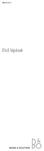 BeoCom 2 Első lépések A használat megkezdése előtt... Ez az Útmutató tartalmazza a BeoCom 2 kézibeszélő telepítésére és a BeoLine alapegységgel történő használatára vonatkozó utasításokat. A kézibeszélő
BeoCom 2 Első lépések A használat megkezdése előtt... Ez az Útmutató tartalmazza a BeoCom 2 kézibeszélő telepítésére és a BeoLine alapegységgel történő használatára vonatkozó utasításokat. A kézibeszélő
A használat megkezdése előtt...
 BeoCom 4 Útmutató A használat megkezdése előtt... Az Útmutató használata Az útmutatóban leírt kezelési műveletek mellett az alábbi gombvagy állapotkijelzések fordulhatnak elő. A kézibeszélő gombjai A vezérlőtárcsa
BeoCom 4 Útmutató A használat megkezdése előtt... Az Útmutató használata Az útmutatóban leírt kezelési műveletek mellett az alábbi gombvagy állapotkijelzések fordulhatnak elő. A kézibeszélő gombjai A vezérlőtárcsa
6865i használati útmutató
 6865i használati útmutató 1 Programozható gomb 2 Programozható gomb 3 Programozható gomb 4 Programozható gomb 5 Mentés 6 Törlés 7 Címtár 8 Programozható gomb k LCD kijelző r Letesz gomb t Tartás y Navigációs
6865i használati útmutató 1 Programozható gomb 2 Programozható gomb 3 Programozható gomb 4 Programozható gomb 5 Mentés 6 Törlés 7 Címtár 8 Programozható gomb k LCD kijelző r Letesz gomb t Tartás y Navigációs
6863i használati útmutató
 6863i használati útmutató 1 Hívásinfó (programozható) 2 Újrahívás (programozható) 3 Átadás (programozható) f LCD kijelző y Letesz gomb u Tartás r Navigációs gombok i Vonal gombok t Menü gomb s Hangerőszabályzó
6863i használati útmutató 1 Hívásinfó (programozható) 2 Újrahívás (programozható) 3 Átadás (programozható) f LCD kijelző y Letesz gomb u Tartás r Navigációs gombok i Vonal gombok t Menü gomb s Hangerőszabályzó
FELHASZNÁLÓI KÉZIKÖNYV
 FELHASZNÁLÓI KÉZIKÖNYV CDX-303 Fejbeszélős telefonkészülék 1.Bevezetés Köszönjük a legújabb, hívásazonosító funkcióval ellátott telefonunk megvásárlását. Ez a kézikönyv segít a telefon minél előbbi megismerésében.
FELHASZNÁLÓI KÉZIKÖNYV CDX-303 Fejbeszélős telefonkészülék 1.Bevezetés Köszönjük a legújabb, hívásazonosító funkcióval ellátott telefonunk megvásárlását. Ez a kézikönyv segít a telefon minél előbbi megismerésében.
AudioCodes 430HD Lync telefonkészülék
 AudioCodes 40HD Lync telefonkészülék / 0. Előlnézet 5 6 4 8 2 7 4 5 6 2 8 7 0 9 Sorszám Elnevezés Funkció Csengő LED Kék villogással jelzi a bejövő hívásokat 2 LCD kijelző Interaktív kijelző, mely megjeleníti
AudioCodes 40HD Lync telefonkészülék / 0. Előlnézet 5 6 4 8 2 7 4 5 6 2 8 7 0 9 Sorszám Elnevezés Funkció Csengő LED Kék villogással jelzi a bejövő hívásokat 2 LCD kijelző Interaktív kijelző, mely megjeleníti
Aastra 6757i készülék kezelőszervei
 Aastra 6757i készülék kezelőszervei Hívás kezdeményezése Emelje föl a kézibeszélőt, VAGY nyomja meg a kihangosító gombot VAGY a megfelelő vonali (L1-L4) gombot kihangosított híváshoz, írja be a telefonszámot
Aastra 6757i készülék kezelőszervei Hívás kezdeményezése Emelje föl a kézibeszélőt, VAGY nyomja meg a kihangosító gombot VAGY a megfelelő vonali (L1-L4) gombot kihangosított híváshoz, írja be a telefonszámot
Felhasználói Kézikönyv
 Felhasználói Kézikönyv CDX-PH202 Rendszertelefon TARTALOMJEGYZÉK 1. Jellemzők...3 2. A készülék felépítése...3 3. LCD Kijelző...3 4. Gyorsgombok leírása...4 5. Telepítés...5 6. Működési leírás...6 1) Belső
Felhasználói Kézikönyv CDX-PH202 Rendszertelefon TARTALOMJEGYZÉK 1. Jellemzők...3 2. A készülék felépítése...3 3. LCD Kijelző...3 4. Gyorsgombok leírása...4 5. Telepítés...5 6. Működési leírás...6 1) Belső
Tartalom. A Beo4 távirányító használata, 3. A Beo4 gombokról bővebben, 4 A Beo4 gombokkal végezhető gyakori és speciális műveletek
 Beo4 Útmutató Tartalom A Beo4 távirányító használata, 3 A Beo4 gombokról bővebben, 4 A Beo4 gombokkal végezhető gyakori és speciális műveletek A Beo4 testreszabása, 5 Extra gomb hozzáadása Az extra gombok
Beo4 Útmutató Tartalom A Beo4 távirányító használata, 3 A Beo4 gombokról bővebben, 4 A Beo4 gombokkal végezhető gyakori és speciális műveletek A Beo4 testreszabása, 5 Extra gomb hozzáadása Az extra gombok
Rövid használati útmutató az AVer H és HVC modellekhez
 Rövid használati útmutató az AVer H és HVC modellekhez A készülék főbb elemei a központi egység, a HD kamera, az asztali HUB kiemelhető mikrofonnal (H sorozat) vagy 1-2 darab asztali mikrofon (HVC sorozat)
Rövid használati útmutató az AVer H és HVC modellekhez A készülék főbb elemei a központi egység, a HD kamera, az asztali HUB kiemelhető mikrofonnal (H sorozat) vagy 1-2 darab asztali mikrofon (HVC sorozat)
KX-TG7100HG/KX-TG7102HG
 TG7100_7120HG(hg-hg)_QG.fm Page 1 Friday, May 12, 2006 11:38 AM 1 Csatlakoztatások Bázisállomás Digitális zsinórnélküli telefon Típus KX-TG7100HG/KX-TG7102HG Digitális zsinórnélküli üzenetrögzítős telefon
TG7100_7120HG(hg-hg)_QG.fm Page 1 Friday, May 12, 2006 11:38 AM 1 Csatlakoztatások Bázisállomás Digitális zsinórnélküli telefon Típus KX-TG7100HG/KX-TG7102HG Digitális zsinórnélküli üzenetrögzítős telefon
VDT25 HASZNÁLATI UTASÍTÁS VDT/TD5 sorozatú készülékekhez
 VDT25 HASZNÁLATI UTASÍTÁS VDT/TD5 sorozatú készülékekhez Tartalomjegyzék 1. Monitor és funkciók...3 2. Monitor felszerelése...3 3. A kezdő képernyő...4 4. Alap funkciók működése...4 5. Belső hívások...5
VDT25 HASZNÁLATI UTASÍTÁS VDT/TD5 sorozatú készülékekhez Tartalomjegyzék 1. Monitor és funkciók...3 2. Monitor felszerelése...3 3. A kezdő képernyő...4 4. Alap funkciók működése...4 5. Belső hívások...5
Rövid üzembe helyezési útmutató CD480/CD485
 Rövid üzembe helyezési útmutató CD480/CD485 A doboz tartalma Kézibeszélő * Bázisállomás (CD485) Bázisállomás (CD480) Töltő * Adapter * Hálózati csatlakozóvezeték ** Felhasználói kézikönyv Rövid üzembe
Rövid üzembe helyezési útmutató CD480/CD485 A doboz tartalma Kézibeszélő * Bázisállomás (CD485) Bázisállomás (CD480) Töltő * Adapter * Hálózati csatlakozóvezeték ** Felhasználói kézikönyv Rövid üzembe
Felhasználói Kézikönyv M300. Video Kaputelefon Monitor
 Felhasználói Kézikönyv M300 Video Kaputelefon Monitor TARTALOMJEGYZÉK 1. ÁLTALÁNOS JELLEMZŐK 1.1 Monitor kijelző állapotok 2. KIJELZŐ FUNKCIÓK ÉS IKONOK LEÍRÁSA 2.1 Kitekintés funkció 2.2 Portás funkció
Felhasználói Kézikönyv M300 Video Kaputelefon Monitor TARTALOMJEGYZÉK 1. ÁLTALÁNOS JELLEMZŐK 1.1 Monitor kijelző állapotok 2. KIJELZŐ FUNKCIÓK ÉS IKONOK LEÍRÁSA 2.1 Kitekintés funkció 2.2 Portás funkció
Rövid üzembehelyezési útmutató SE888
 Rövid üzembehelyezési útmutató SE888 A doboz tartalma Kézibeszélő * Bázisállomás Töltő * Adapter * Hálózati csatlakozóvezeték ** Gyors áttekintő útmutató CD-ROM Garancia Megjegyzés * A több kézibeszélőt
Rövid üzembehelyezési útmutató SE888 A doboz tartalma Kézibeszélő * Bázisállomás Töltő * Adapter * Hálózati csatlakozóvezeték ** Gyors áttekintő útmutató CD-ROM Garancia Megjegyzés * A több kézibeszélőt
Rövid üzembe helyezési útmutató. 1 Csatlakoztassa! 2 Bevezetés 3 Jó szórakozást! CD290 CD295
 Regisztrálja termékét és vegye igénybe a rendelkezésre álló támogatást: www.philips.com/welcome CD290 CD295 Rövid üzembe helyezési útmutató 1 Csatlakoztassa! 2 Bevezetés 3 Jó szórakozást! A doboz tartalma
Regisztrálja termékét és vegye igénybe a rendelkezésre álló támogatást: www.philips.com/welcome CD290 CD295 Rövid üzembe helyezési útmutató 1 Csatlakoztassa! 2 Bevezetés 3 Jó szórakozást! A doboz tartalma
HASZNÁLATI ÚTMUTATÓ POLYCOM HDX VIDEOKONFERENCIA RENDSZERHEZ
 HASZNÁLATI ÚTMUTATÓ POLYCOM HDX VIDEOKONFERENCIA RENDSZERHEZ - FONTOS TEENDŐK VIDEOKONFERENCIA ELŐTT - A VIDEOKONFERENCIA ÜZEMBE HELYEZÉSE - HÍVÁS KEZDEMÉNYEZÉSE ÉS FOGADÁSA - A KAMERA ÉS A MIKROFON HASZNÁLATA
HASZNÁLATI ÚTMUTATÓ POLYCOM HDX VIDEOKONFERENCIA RENDSZERHEZ - FONTOS TEENDŐK VIDEOKONFERENCIA ELŐTT - A VIDEOKONFERENCIA ÜZEMBE HELYEZÉSE - HÍVÁS KEZDEMÉNYEZÉSE ÉS FOGADÁSA - A KAMERA ÉS A MIKROFON HASZNÁLATA
Rövid használati útmutató a Polycom HDX modell család modelljeihez
 Rövid használati útmutató a Polycom HDX modell család modelljeihez A készülék használata nagyon egyszerű: távirányító segítségével a grafikus menüképernyőn keresztül, amelyen akár magyar nyelvű kijelzés
Rövid használati útmutató a Polycom HDX modell család modelljeihez A készülék használata nagyon egyszerű: távirányító segítségével a grafikus menüképernyőn keresztül, amelyen akár magyar nyelvű kijelzés
ConCorde sphone 3100 Használati útmutató
 JELLEMZŐK: Nagy gombok Egyszerű menü SOS gomb (hívás és SMS) Zseblámpa funkció Színes kijelző Kamera Vészhívás funkció ConCorde sphone 3100 Használati útmutató A KÉSZÜLÉK BEMUTATÁSA 1). Hangszóró 2). Kijelző
JELLEMZŐK: Nagy gombok Egyszerű menü SOS gomb (hívás és SMS) Zseblámpa funkció Színes kijelző Kamera Vészhívás funkció ConCorde sphone 3100 Használati útmutató A KÉSZÜLÉK BEMUTATÁSA 1). Hangszóró 2). Kijelző
Rövid üzembe helyezési útmutató CD170/CD175
 Rövid üzembe helyezési útmutató CD170/CD175 A doboz tartalma Kézibeszélő * Bázisállomás (CD175) Bázisállomás (CD170) Töltő * Adapter * Hálózati csatlakozóvezeték ** Felhasználói kézikönyv Rövid üzembe
Rövid üzembe helyezési útmutató CD170/CD175 A doboz tartalma Kézibeszélő * Bázisállomás (CD175) Bázisállomás (CD170) Töltő * Adapter * Hálózati csatlakozóvezeték ** Felhasználói kézikönyv Rövid üzembe
VDT10 HASZNÁLATI UTASÍTÁS VDT10/D7 sorozatú készülékekhez
 VDT10 HASZNÁLATI UTASÍTÁS VDT10/D7 sorozatú készülékekhez Tartalomjegyzék 1. Monitor és funkciók...3 2. Monitor felszerelése...3 3. Alap funkciók működése...4 4. Belső hívások...4 5. Felhasználói beállítások
VDT10 HASZNÁLATI UTASÍTÁS VDT10/D7 sorozatú készülékekhez Tartalomjegyzék 1. Monitor és funkciók...3 2. Monitor felszerelése...3 3. Alap funkciók működése...4 4. Belső hívások...4 5. Felhasználói beállítások
Használati útmutató DECT TELEFON ECLIPSE 10
 Használati útmutató HU DECT TELEFON ECLIPSE 10 P1 P4 P5 P2 ' : ll : II ; I : 1 MERT MI TÖRŐDÜNK! Köszönjük, hogy termékünket választotta! Ezt a terméket úgy terveztünk és gyártottuk, hogy ügyeljünk Önre
Használati útmutató HU DECT TELEFON ECLIPSE 10 P1 P4 P5 P2 ' : ll : II ; I : 1 MERT MI TÖRŐDÜNK! Köszönjük, hogy termékünket választotta! Ezt a terméket úgy terveztünk és gyártottuk, hogy ügyeljünk Önre
VDT10 HASZNÁLATI UTASÍTÁS
 VDT10 HASZNÁLATI UTASÍTÁS Tartalomjegyzék 1. Monitor és funkciók...3 2. Monitor felszerelése...3 3. Monitor működése...4 4. Hívás és Zárnyitás működése...5 5. Csengőhang beállítás...6 6. Monitor időidőzítés...6
VDT10 HASZNÁLATI UTASÍTÁS Tartalomjegyzék 1. Monitor és funkciók...3 2. Monitor felszerelése...3 3. Monitor működése...4 4. Hívás és Zárnyitás működése...5 5. Csengőhang beállítás...6 6. Monitor időidőzítés...6
Köszönjük, hogy a ConCorde-3020 telefonkészüléket választotta. A készülék használata előtt, kérjük olvassa el a használati útmutatót.
 Köszönjük, hogy a ConCorde-3020 telefonkészüléket választotta. A készülék használata előtt, kérjük olvassa el a használati útmutatót. BIZTONSÁGI ELŐRÍRÁSOK A telefonkészülék használata közben kérjük tartsa
Köszönjük, hogy a ConCorde-3020 telefonkészüléket választotta. A készülék használata előtt, kérjük olvassa el a használati útmutatót. BIZTONSÁGI ELŐRÍRÁSOK A telefonkészülék használata közben kérjük tartsa
CONCORDE A80 Használati útmutató
 CONCORDE A80 Használati útmutató Köszönjük, hogy a ConCorde A80 telefonkészüléket választotta. A készülék használata előtt kérjük figyelmesen olvassa el a használati útmutatót. BIZTONSÁGI ELŐÍRÁSOK A telefonkészülék
CONCORDE A80 Használati útmutató Köszönjük, hogy a ConCorde A80 telefonkészüléket választotta. A készülék használata előtt kérjük figyelmesen olvassa el a használati útmutatót. BIZTONSÁGI ELŐÍRÁSOK A telefonkészülék
VDT-243 Felhasználói kézikönyv
 2-VEZETÉKES KAPUTELEFON RENDSZER Beltéri egység VDT-243 Felhasználói kézikönyv VDT-243 Leírás v1.0 Tartalomjegyzék 1. Felépítés és funkciók...3 1.1. Kiegészítő csatlakozók...4 2. Falra szerelés...5 3.
2-VEZETÉKES KAPUTELEFON RENDSZER Beltéri egység VDT-243 Felhasználói kézikönyv VDT-243 Leírás v1.0 Tartalomjegyzék 1. Felépítés és funkciók...3 1.1. Kiegészítő csatlakozók...4 2. Falra szerelés...5 3.
Aastra 6751i Használati útmutató
 Aastra 6751i Használati útmutató H í v á s k e z d e m é n y e z é s e Aastra 6751i készülék kezelıszervei Emelje föl a kézibeszélıt vagy nyomja meg a kihangosító gombot kihangosított híváshoz, írja be
Aastra 6751i Használati útmutató H í v á s k e z d e m é n y e z é s e Aastra 6751i készülék kezelıszervei Emelje föl a kézibeszélıt vagy nyomja meg a kihangosító gombot kihangosított híváshoz, írja be
Gyors üzembe helyezési útmutató. 1 Csatlakoztatás 2 Üzembe helyezés 3 Jó szórakozást! www.philips.com/welcome CD190 CD195
 Regisztrálja termékét és vegye igénybe a rendelkezésre álló www.philips.com/welcome CD190 CD195 Gyors üzembe helyezési útmutató 1 Csatlakoztatás 2 Üzembe helyezés 3 Jó szórakozást! Fontos biztonsági utasítások
Regisztrálja termékét és vegye igénybe a rendelkezésre álló www.philips.com/welcome CD190 CD195 Gyors üzembe helyezési útmutató 1 Csatlakoztatás 2 Üzembe helyezés 3 Jó szórakozást! Fontos biztonsági utasítások
Gyors üzembe helyezési útmutató CD180
 Gyors üzembe helyezési útmutató CD180 Fontos biztonsági utasítások Csak a műszaki adatoknál feltüntetett tápegységet használja. Ügyeljen rá, hogy a termék ne érintkezzen semmilyen folyadékkal. Ha az akkumulátort
Gyors üzembe helyezési útmutató CD180 Fontos biztonsági utasítások Csak a műszaki adatoknál feltüntetett tápegységet használja. Ügyeljen rá, hogy a termék ne érintkezzen semmilyen folyadékkal. Ha az akkumulátort
Rövid használati útmutató
 Regisztrálja termékét és vegye igénybe a rendelkezésre álló támogatást: www.philips.com/welcome D120 Rövid használati útmutató Fontos biztonsági utasítások Figyelem Az elektromos hálózat besorolása veszélyes.
Regisztrálja termékét és vegye igénybe a rendelkezésre álló támogatást: www.philips.com/welcome D120 Rövid használati útmutató Fontos biztonsági utasítások Figyelem Az elektromos hálózat besorolása veszélyes.
HASZNÁLATI ÚTMUTATÓ DECT TELEFON SOLO 10
 HASZNÁLATI ÚTMUTATÓ HU DECT TELEFON SOLO 10 1 P1 P3 12 13 P4 1 8 2 9 3 10 14 15 4 11 5 6 7 P5 P2 HU 2 1 MERT MI TÖRŐDÜNK! Köszönjük, hogy termékünket választotta! Ezt a terméket úgy terveztünk és gyártottuk,
HASZNÁLATI ÚTMUTATÓ HU DECT TELEFON SOLO 10 1 P1 P3 12 13 P4 1 8 2 9 3 10 14 15 4 11 5 6 7 P5 P2 HU 2 1 MERT MI TÖRŐDÜNK! Köszönjük, hogy termékünket választotta! Ezt a terméket úgy terveztünk és gyártottuk,
2-VEZETÉKES KAPUTELEFON RENDSZER Beltéri egység. VDT10 Felhasználói és telepítői kézikönyv VDT10. VDT10 Leírás v1.4.pdf
 2-VEZETÉKES KAPUTELEFON RENDSZER Beltéri egység VDT10 Felhasználói és telepítői kézikönyv VDT10 VDT10 Leírás v1.4.pdf Tartalomjegyzék 1. Monitor és funkciók...3 2. Monitor felszerelése...3 3. Alap funkciók
2-VEZETÉKES KAPUTELEFON RENDSZER Beltéri egység VDT10 Felhasználói és telepítői kézikönyv VDT10 VDT10 Leírás v1.4.pdf Tartalomjegyzék 1. Monitor és funkciók...3 2. Monitor felszerelése...3 3. Alap funkciók
2-VEZETÉKES KAPUTELEFON RENDSZER Telefonos illesztő / Telefonhívó modul. VDT-TPC Felhasználói és telepítői kézikönyv VDT-TPC. VDT-TPC Leírás v1.0.
 2-VEZETÉKES KAPUTELEFON RENDSZER Telefonos illesztő / Telefonhívó modul VDT-TPC Felhasználói és telepítői kézikönyv VDT-TPC VDT-TPC Leírás v1.0.pdf Bevezető Leírás: A VDT-TPC egy telefonos illesztő modul
2-VEZETÉKES KAPUTELEFON RENDSZER Telefonos illesztő / Telefonhívó modul VDT-TPC Felhasználói és telepítői kézikönyv VDT-TPC VDT-TPC Leírás v1.0.pdf Bevezető Leírás: A VDT-TPC egy telefonos illesztő modul
DVR-338 DIGITÁLIS DIKTAFON HASZNÁLATI ÚTMUTATÓ
 DVR-338 DIGITÁLIS DIKTAFON HASZNÁLATI ÚTMUTATÓ A készülék bemutatása 1 REC - Felvétel gomb 2 Stop/Kikapcsolás gomb 3 UP - FEL/Visszatekerés 4 DOWN LE/Előretekerés 5 HOLD - Billentyűzár 6 VOL + (hangerő
DVR-338 DIGITÁLIS DIKTAFON HASZNÁLATI ÚTMUTATÓ A készülék bemutatása 1 REC - Felvétel gomb 2 Stop/Kikapcsolás gomb 3 UP - FEL/Visszatekerés 4 DOWN LE/Előretekerés 5 HOLD - Billentyűzár 6 VOL + (hangerő
DT-17 Felhasználói kézikönyv
 2-VEZETÉKES KAPUTELEFON RENDSZER Beltéri egység DT-17 Felhasználói kézikönyv DT-17 Leírás v1.0 Tartalomjegyzék 1. Felépítés és funkciók...3 2. Műszaki adatok...4 3. Monitor felszerelése...4 4. Főmenü...4
2-VEZETÉKES KAPUTELEFON RENDSZER Beltéri egység DT-17 Felhasználói kézikönyv DT-17 Leírás v1.0 Tartalomjegyzék 1. Felépítés és funkciók...3 2. Műszaki adatok...4 3. Monitor felszerelése...4 4. Főmenü...4
ConCorde-960. Használati útmutató
 ConCorde-960 Használati útmutató Köszönjük, hogy a ConCorde-960 vezetékes telefonkészüléket választotta. Kérjük, a készülék üzembe helyezése és első használata előtt figyelmesen olvassa el a használati
ConCorde-960 Használati útmutató Köszönjük, hogy a ConCorde-960 vezetékes telefonkészüléket választotta. Kérjük, a készülék üzembe helyezése és első használata előtt figyelmesen olvassa el a használati
OmniTouch 8400 Instant Communications Suite My Instant Communicator Deskphone. My Instant Communicator for Alcatel-Lucent 8 Series 4038/4068
 OmniTouch 8400 Instant Communications Suite Gyors kezdési segédlet R6.0 My Instant Communicator for Alcatel-Lucent 8 Series 4038/4068 A My Instant Communicator for Alcatel-Lucent 8 Series 4038/4068 gyors
OmniTouch 8400 Instant Communications Suite Gyors kezdési segédlet R6.0 My Instant Communicator for Alcatel-Lucent 8 Series 4038/4068 A My Instant Communicator for Alcatel-Lucent 8 Series 4038/4068 gyors
Saturnus SOS Telefon PowerTel PT-50 Használati útmutató
 Saturnus Informatikai Kft. Saturnus SOS Telefon PowerTel PT-50 Használati útmutató 1 Copyright Saturnus Informatikai és Kereskedelmi Kft. Minden jog fenntartva! 1 Biztonsági információk Kérjük pontosan
Saturnus Informatikai Kft. Saturnus SOS Telefon PowerTel PT-50 Használati útmutató 1 Copyright Saturnus Informatikai és Kereskedelmi Kft. Minden jog fenntartva! 1 Biztonsági információk Kérjük pontosan
2-VEZETÉKES KAPUTELEFON RENDSZER Beltéri egység. DT25/D4 Felhasználói és telepítői kézikönyv DT25/D4. VDT25/D4 Leírás v1.0
 2-VEZETÉKES KAPUTELEFON RENDSZER Beltéri egység DT25/D4 Felhasználói és telepítői kézikönyv DT25/D4 VDT25/D4 Leírás v1.0 Tartalomjegyzék 1.. Monitor és funkciók...3 2.. Monitor felszerelése...3 3.. Főmenü...4
2-VEZETÉKES KAPUTELEFON RENDSZER Beltéri egység DT25/D4 Felhasználói és telepítői kézikönyv DT25/D4 VDT25/D4 Leírás v1.0 Tartalomjegyzék 1.. Monitor és funkciók...3 2.. Monitor felszerelése...3 3.. Főmenü...4
Felhasználói Kézikönyv
 Felhasználói Kézikönyv PH-206 Analóg Telefonkészülék 1. Bevezető Köszönjük, hogy az Excelltel PH-206 típusú telefonkészüléket választotta. A telefonkészülék fejlett mikrovezérlőt használ a megbízható működés
Felhasználói Kézikönyv PH-206 Analóg Telefonkészülék 1. Bevezető Köszönjük, hogy az Excelltel PH-206 típusú telefonkészüléket választotta. A telefonkészülék fejlett mikrovezérlőt használ a megbízható működés
VDT-43 Felhasználói kézikönyv
 2-VEZETÉKES KAPUTELEFON RENDSZER Beltéri egység VDT-43 Felhasználói kézikönyv VDT-43 Leírás v1.2 Tartalomjegyzék 1. Felépítés és funkciók...3 1.1. Kiegészítő csatlakozók...4 2. Falra szerelés...5 3. Főmenü...5
2-VEZETÉKES KAPUTELEFON RENDSZER Beltéri egység VDT-43 Felhasználói kézikönyv VDT-43 Leírás v1.2 Tartalomjegyzék 1. Felépítés és funkciók...3 1.1. Kiegészítő csatlakozók...4 2. Falra szerelés...5 3. Főmenü...5
Rövid használati útmutató
 Regisztrálja termékét és vegye igénybe a rendelkezésre álló támogatást: www.philips.com/welcome D150 Rövid használati útmutató Fontos biztonsági utasítások Figyelem Az elektromos hálózat besorolása veszélyes.
Regisztrálja termékét és vegye igénybe a rendelkezésre álló támogatást: www.philips.com/welcome D150 Rövid használati útmutató Fontos biztonsági utasítások Figyelem Az elektromos hálózat besorolása veszélyes.
Phonak RemoteControl App alkalmazás. Használati útmutató
 Phonak RemoteControl App alkalmazás Használati útmutató Kezdő lépések A RemoteControl App alkalmazás a Phonak, a világ egyik vezető, hallókészülékeket gyártó vállalata által kifejlesztett alkalmazás. Kérjük,
Phonak RemoteControl App alkalmazás Használati útmutató Kezdő lépések A RemoteControl App alkalmazás a Phonak, a világ egyik vezető, hallókészülékeket gyártó vállalata által kifejlesztett alkalmazás. Kérjük,
Rövid használati útmutató
 Regisztrálja termékét és vegye igénybe a rendelkezésre álló támogatást: www.philips.com/welcome XL300 XL305 Rövid használati útmutató Fontos biztonsági utasítások Figyelem Az elektromos hálózat besorolása
Regisztrálja termékét és vegye igénybe a rendelkezésre álló támogatást: www.philips.com/welcome XL300 XL305 Rövid használati útmutató Fontos biztonsági utasítások Figyelem Az elektromos hálózat besorolása
HASZNÁLATI ÚTMUTATÓ. GPS* SOLAR óra. A világ mind a 39 időzónáját felismeri.
 HASZNÁLATI ÚTMUTATÓ 1. Jellemzők: GPS* SOLAR óra. Egyetlen gomb megnyomásával beállíthatjuk a pontos helyi időt bárhol a világon. Az óra a GPS műholdak jeleit fogadva gyorsan beáll a pontos időre. A világ
HASZNÁLATI ÚTMUTATÓ 1. Jellemzők: GPS* SOLAR óra. Egyetlen gomb megnyomásával beállíthatjuk a pontos helyi időt bárhol a világon. Az óra a GPS műholdak jeleit fogadva gyorsan beáll a pontos időre. A világ
ML15. Kezelési útmutató. Importőr: Quantum-R Kft Budapest, Tűzoltó u. 79. Tel: Fax:
 ML15 Kezelési útmutató Importőr: Quantum-R Kft. 1094. Budapest, Tűzoltó u. 79. Tel: 456-2060 Fax: 456-2069 quantumr@quantumr.hu www.quantumr.hu A csomag tartalma Ügyeljen a biztonságra! Az új fejhallgató
ML15 Kezelési útmutató Importőr: Quantum-R Kft. 1094. Budapest, Tűzoltó u. 79. Tel: 456-2060 Fax: 456-2069 quantumr@quantumr.hu www.quantumr.hu A csomag tartalma Ügyeljen a biztonságra! Az új fejhallgató
Excelltel Felhasználói Kézikönyv PH-206 Asztali telefonkészülék
 Excelltel Felhasználói Kézikönyv PH-206 Asztali telefonkészülék 1. Bevezető Köszönjük, hogy az Excelltel PH-206 típusú telefonkészüléket választotta. A telefonkészülék fejlett mikrovezérlőt használ a megbízható
Excelltel Felhasználói Kézikönyv PH-206 Asztali telefonkészülék 1. Bevezető Köszönjük, hogy az Excelltel PH-206 típusú telefonkészüléket választotta. A telefonkészülék fejlett mikrovezérlőt használ a megbízható
Magyar 1 Egygombos közvetlen memória 2 Tárol/Néma gomb és indikátor 3 Memória gomb 4 Visszahívás gomb 5 Újrahívás gomb 6 Kézibeszélő hangerő
 PhoneEasy 311C Magyar 1 Egygombos közvetlen memória 2 Tárol/Néma gomb és indikátor 3 Memória gomb 4 Visszahívás gomb 5 Újrahívás gomb 6 Kézibeszélő hangerő szabályozó 7 Vizuális hívásjelző 8 Kézibeszélő
PhoneEasy 311C Magyar 1 Egygombos közvetlen memória 2 Tárol/Néma gomb és indikátor 3 Memória gomb 4 Visszahívás gomb 5 Újrahívás gomb 6 Kézibeszélő hangerő szabályozó 7 Vizuális hívásjelző 8 Kézibeszélő
JABRA MOVE WIRELESS. Használati útmutató. jabra.com/movewireless
 Használati útmutató jabra.com/movewireless 1. ÜDVÖZÖLJÜK...3 2. A DOBOZ TARTALMA... 4 3. A FEJHALLGATÓ VISELÉSE...5 3.1 A MAGASSÁG BEÁLLÍTÁSA 4. A FEJHALLGATÓ FELTÖLTÉSE... 6 4.1 AKKUMULÁTOR TÖLTÖTTSÉGJELZŐ
Használati útmutató jabra.com/movewireless 1. ÜDVÖZÖLJÜK...3 2. A DOBOZ TARTALMA... 4 3. A FEJHALLGATÓ VISELÉSE...5 3.1 A MAGASSÁG BEÁLLÍTÁSA 4. A FEJHALLGATÓ FELTÖLTÉSE... 6 4.1 AKKUMULÁTOR TÖLTÖTTSÉGJELZŐ
Reenger alkalmazás Felhasználói kézikönyv
 Reenger alkalmazás Felhasználói kézikönyv 1. Üdvözöljük a Nord Telekomnál-nál 1.1 - A Reenger androidos verziójáról 1.1.1 - Újdonságok 1.2 Funkciók 1.3 Reenger kezelőfelület és Felhasználói funkciók 2.
Reenger alkalmazás Felhasználói kézikönyv 1. Üdvözöljük a Nord Telekomnál-nál 1.1 - A Reenger androidos verziójáról 1.1.1 - Újdonságok 1.2 Funkciók 1.3 Reenger kezelőfelület és Felhasználói funkciók 2.
Rövid használati útmutató
 Regisztrálja termékét és vegye igénybe a rendelkezésre álló támogatást: www.philips.com/welcome D210 D215 Rövid használati útmutató Fontos biztonsági utasítások Figyelem Az elektromos hálózat besorolása
Regisztrálja termékét és vegye igénybe a rendelkezésre álló támogatást: www.philips.com/welcome D210 D215 Rövid használati útmutató Fontos biztonsági utasítások Figyelem Az elektromos hálózat besorolása
A Beo4 gombokról bővebben, 6 A Beo4 gombokkal végezhető gyakori és speciális műveletek
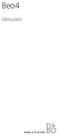 Beo4 Útmutató Tartalom 3 A Beo4 távirányító használata, 4 A Beo4 gombokról bővebben, 6 A Beo4 gombokkal végezhető gyakori és speciális műveletek A Beo4 testreszabása, 9 A Beo4 beállítása Extra gomb hozzáadása
Beo4 Útmutató Tartalom 3 A Beo4 távirányító használata, 4 A Beo4 gombokról bővebben, 6 A Beo4 gombokkal végezhető gyakori és speciális műveletek A Beo4 testreszabása, 9 A Beo4 beállítása Extra gomb hozzáadása
Protection Service for Business. Az első lépések Android-készülékeken
 Protection Service for Business Az első lépések Android-készülékeken Protection Service for Business az első lépések Ez az útmutató ismerteti a PSB Mobile Security telepítését és konfigurálását Android-eszközökön.
Protection Service for Business Az első lépések Android-készülékeken Protection Service for Business az első lépések Ez az útmutató ismerteti a PSB Mobile Security telepítését és konfigurálását Android-eszközökön.
DOUBLEPHONE. Használati útmutató. Two phones in one MT847
 DOUBLEPHONE Two phones in one MT847 Használati útmutató Elölnézet Alulnézet Mikrofon Hangszóró OK gomb. Zseblámpa be/ kif (3mp.) Navigációs gombok: bal/ jobb/fel/le/ok Töltő aljzat Felülnézet USB aljzat
DOUBLEPHONE Two phones in one MT847 Használati útmutató Elölnézet Alulnézet Mikrofon Hangszóró OK gomb. Zseblámpa be/ kif (3mp.) Navigációs gombok: bal/ jobb/fel/le/ok Töltő aljzat Felülnézet USB aljzat
Digitális ajtókitekintő 4,3 LCD, IR, PIR Használati útmutató
 Digitális ajtókitekintő 4,3 LCD, IR, PIR Használati útmutató A szállító elérhetősége: SHX Trading s.r.o. V Háji 15, 170 00 Praha 7 Tel: +36 70 290 1480, e-mail: info@spystore.hu 1. oldal www.spystore.hu
Digitális ajtókitekintő 4,3 LCD, IR, PIR Használati útmutató A szállító elérhetősége: SHX Trading s.r.o. V Háji 15, 170 00 Praha 7 Tel: +36 70 290 1480, e-mail: info@spystore.hu 1. oldal www.spystore.hu
Gyors üzembe helyezési útmutató CD181/CD186
 Gyors üzembe helyezési útmutató CD181/CD186 Fontos biztonsági utasítások Csak a műszaki adatoknál feltüntetett tápegységet használja. Ügyeljen rá, hogy a termék ne érintkezzen semmilyen folyadékkal. Ha
Gyors üzembe helyezési útmutató CD181/CD186 Fontos biztonsági utasítások Csak a műszaki adatoknál feltüntetett tápegységet használja. Ügyeljen rá, hogy a termék ne érintkezzen semmilyen folyadékkal. Ha
BT-23 használati utasítás
 BT-23 használati utasítás Megjelenés és funkciók Az akkumulátor feltöltése A beépített újratölthető akkumulátor a felszerelt töltővel tölthető. Mielőtt először használná a terméket, kérjük, töltse fel
BT-23 használati utasítás Megjelenés és funkciók Az akkumulátor feltöltése A beépített újratölthető akkumulátor a felszerelt töltővel tölthető. Mielőtt először használná a terméket, kérjük, töltse fel
Doro PhoneEasy 508. Magyar
 Doro PhoneEasy 508 Magyar 1 14 15 2 3 4 5 13 12 11 10 9 8 6 7 16 17 18 19 A készülékhez tartozó tételek az adott régióban elérhető vagy az Ön szolgáltatója által kínált szoftvereknek és tartozékoknak megfelelően
Doro PhoneEasy 508 Magyar 1 14 15 2 3 4 5 13 12 11 10 9 8 6 7 16 17 18 19 A készülékhez tartozó tételek az adott régióban elérhető vagy az Ön szolgáltatója által kínált szoftvereknek és tartozékoknak megfelelően
Analóg készülék. Alcatel OmniPCX Office ARCHITECTS OF AN INTERNET WORLD
 Analóg készülék Alcatel OmniPCX Office ARCHITECTS OF AN INTERNET WORLD Hogyan használjuk az útmutatót? +RZ Billentyûzet Számbillentyûzet. A számbillentyûzet egy gombja. Egyéb jelölések vagy és/vagy Egy
Analóg készülék Alcatel OmniPCX Office ARCHITECTS OF AN INTERNET WORLD Hogyan használjuk az útmutatót? +RZ Billentyûzet Számbillentyûzet. A számbillentyûzet egy gombja. Egyéb jelölések vagy és/vagy Egy
BackBeat PRO 2 BackBeat PRO 2 Special Edition. Használati útmutató
 BackBeat PRO 2 BackBeat PRO 2 Special Edition Használati útmutató Tartalomjegyzék Leírás 3 Hangerő 3 Zene lejátszása/szüneteltetése 3 Zeneszám kiválasztása 3 Nyílt zenehallgatás 3 Aktív zajszűrés 3 Töltés
BackBeat PRO 2 BackBeat PRO 2 Special Edition Használati útmutató Tartalomjegyzék Leírás 3 Hangerő 3 Zene lejátszása/szüneteltetése 3 Zeneszám kiválasztása 3 Nyílt zenehallgatás 3 Aktív zajszűrés 3 Töltés
Rövid használati útmutató
 Regisztrálja termékét és vegye igénybe a rendelkezésre álló támogatást: www.philips.com/support D130 D135 Rövid használati útmutató Fontos biztonsági utasítások Figyelem Az elektromos hálózat besorolása
Regisztrálja termékét és vegye igénybe a rendelkezésre álló támogatást: www.philips.com/support D130 D135 Rövid használati útmutató Fontos biztonsági utasítások Figyelem Az elektromos hálózat besorolása
2-VEZETÉKES KAPUTELEFON RENDSZER. Telefonhívó egység VDT TPS. VDT-TPS Leírás v1.0.pdf
 2-VEZETÉKES KAPUTELEFON RENDSZER Telefonhívó egység VDT TPS VDT-TPS Leírás v1.0.pdf Tartalom 1 Ismertető... 3 2 Telefonhívó egység leírása... 3 3 Rögzítés... 4 4 Konfiguráció... 4 4.1 A VDT-TPS LEDek és
2-VEZETÉKES KAPUTELEFON RENDSZER Telefonhívó egység VDT TPS VDT-TPS Leírás v1.0.pdf Tartalom 1 Ismertető... 3 2 Telefonhívó egység leírása... 3 3 Rögzítés... 4 4 Konfiguráció... 4 4.1 A VDT-TPS LEDek és
Használati útmutató a Hungary Mérleg Kft. által forgalmazott T-Scale típusú hitelesített lapmérleghez
 Használati útmutató a Hungary Mérleg Kft. által forgalmazott T-Scale típusú hitelesített lapmérleghez Használati útmutató a Hungary Mérleg Kft. által forgalmazott T-Scale típusú hitelesített lapmérleghez
Használati útmutató a Hungary Mérleg Kft. által forgalmazott T-Scale típusú hitelesített lapmérleghez Használati útmutató a Hungary Mérleg Kft. által forgalmazott T-Scale típusú hitelesített lapmérleghez
TÁVSZABÁLYZÓ. Kezelési útmutató. KJR-90 típushoz
 Kezelési útmutató TÁVSZABÁLYZÓ KJR-90 típushoz Kérjük, hogy használatbavétel előtt figyelmesen olvassa el ezt az útmutatót Elolvasás után őrizze meg, mert később is hasznos információkat találhat benne.
Kezelési útmutató TÁVSZABÁLYZÓ KJR-90 típushoz Kérjük, hogy használatbavétel előtt figyelmesen olvassa el ezt az útmutatót Elolvasás után őrizze meg, mert később is hasznos információkat találhat benne.
Kezelési útmutató PLANTRONICS VOYAGER 510-USB BLUETOOTH HEADSET SYSTEM. Quantum-R Kft. Importőr:
 PLANTRONICS VOYAGER 510-USB BLUETOOTH HEADSET SYSTEM Kezelési útmutató Importőr: Quantum-R Kft. 1094. Budapest, Tűzoltó u. 79. Tel: 456-2060 Fax: 456-2069 quantumr@quantumr.hu www.quantumr.hu Csomag tartalma
PLANTRONICS VOYAGER 510-USB BLUETOOTH HEADSET SYSTEM Kezelési útmutató Importőr: Quantum-R Kft. 1094. Budapest, Tűzoltó u. 79. Tel: 456-2060 Fax: 456-2069 quantumr@quantumr.hu www.quantumr.hu Csomag tartalma
VDT-43 Felhasználói kézikönyv
 2-VEZETÉKES KAPUTELEFON RENDSZER Beltéri egység VDT-43 Felhasználói kézikönyv VDT-43 Leírás v1.1 Tartalomjegyzék 1. Felépítés és funkciók...3 1.1. Kiegészítő csatlakozók...4 2. Falra szerelés...5 3. Főmenü...5
2-VEZETÉKES KAPUTELEFON RENDSZER Beltéri egység VDT-43 Felhasználói kézikönyv VDT-43 Leírás v1.1 Tartalomjegyzék 1. Felépítés és funkciók...3 1.1. Kiegészítő csatlakozók...4 2. Falra szerelés...5 3. Főmenü...5
KEZELÉSI ÚTMUTATÓ. T207S T208S típusú IP telefonkészülékekhez
 KEZELÉSI ÚTMUTATÓ T207S T208S típusú IP telefonkészülékekhez Egyszerűsített kezelési útmutató T207S, T208S jelű IP telefonkészülékek használatához. TARTALOMJEGYZÉK TARTALOMJEGYZÉK...3 A KÉSZÜLÉK KEZELŐSZERVEI...4
KEZELÉSI ÚTMUTATÓ T207S T208S típusú IP telefonkészülékekhez Egyszerűsített kezelési útmutató T207S, T208S jelű IP telefonkészülékek használatához. TARTALOMJEGYZÉK TARTALOMJEGYZÉK...3 A KÉSZÜLÉK KEZELŐSZERVEI...4
WS-Pro WPX38 MD+ PROGRAMOZÓI KÓDOK ÖSSZESÍTÉSE
 WS-Pro WPX38 MD+ PROGRAMOZÓI KÓDOK ÖSSZESÍTÉSE 1. a programozás során használt kódok összetétele: [parancs][érték][paraméter][lezárás] 2. hangjelzések elfogadott parancs esetén: 1 hosszú 1 rövid hibás
WS-Pro WPX38 MD+ PROGRAMOZÓI KÓDOK ÖSSZESÍTÉSE 1. a programozás során használt kódok összetétele: [parancs][érték][paraméter][lezárás] 2. hangjelzések elfogadott parancs esetén: 1 hosszú 1 rövid hibás
Üzenetkezelési szolgáltatások. Telefóniás szolgáltatások. One Number szolgáltatásokhoz
 OmniTouch 8400 Instant Communications Suite Gyors kezdési segédlet R6.0 Az OmniTouch 8400 Instant Communications Suite magas szintű szolgáltatást nyújt az IBM Lotus Notes számára. Az integráció a beépülő
OmniTouch 8400 Instant Communications Suite Gyors kezdési segédlet R6.0 Az OmniTouch 8400 Instant Communications Suite magas szintű szolgáltatást nyújt az IBM Lotus Notes számára. Az integráció a beépülő
ConCorde sphone 1200. Használati útmutató. JELLEMZŐK Nagy gombok Egyszerű menü SOS gomb (hívás és SMS) Zseblámpa funkció
 ConCorde sphone 1200 Használati útmutató JELLEMZŐK Nagy gombok Egyszerű menü SOS gomb (hívás és SMS) Zseblámpa funkció 1 A KÉSZÜLÉK BEMUTATÁSA 1) Hangszóró 2) Kijelző 3) Fel/Le gomb * Készenléti állapotban:
ConCorde sphone 1200 Használati útmutató JELLEMZŐK Nagy gombok Egyszerű menü SOS gomb (hívás és SMS) Zseblámpa funkció 1 A KÉSZÜLÉK BEMUTATÁSA 1) Hangszóró 2) Kijelző 3) Fel/Le gomb * Készenléti állapotban:
VDT27SD HASZNÁLATI UTASÍTÁS
 VDT27SD HASZNÁLATI UTASÍTÁS Tartalomjegyzék 1. Monitor és funkciók...3 2. Monitor felszerelése...3 3. Kezelési útmutató...4 4. Alap beállítása...6 5. Beépített memória és SD kártya...9 6. Műszaki adatok...11
VDT27SD HASZNÁLATI UTASÍTÁS Tartalomjegyzék 1. Monitor és funkciók...3 2. Monitor felszerelése...3 3. Kezelési útmutató...4 4. Alap beállítása...6 5. Beépített memória és SD kártya...9 6. Műszaki adatok...11
2-VEZETÉKES KAPUTELEFON RENDSZER GSM telefon illesztő VDT - GSM. VDT-GSM Leírás v1.0
 2-VEZETÉKES KAPUTELEFON RENDSZER GSM telefon illesztő VDT - GSM VDT-GSM Leírás v1.0 Tartalomjegyzék 1. Bevezető...3 2. Felépítés és funkciók...3 3. Rögzítés...5 4. Telefonszámok beállítása a monitorokról...5
2-VEZETÉKES KAPUTELEFON RENDSZER GSM telefon illesztő VDT - GSM VDT-GSM Leírás v1.0 Tartalomjegyzék 1. Bevezető...3 2. Felépítés és funkciók...3 3. Rögzítés...5 4. Telefonszámok beállítása a monitorokról...5
A LÉGKONDICIONÁLÓ TÁVIRÁNYÍTÓJA HASZNÁLATI ÚTMUTATÓ
 A LÉGKONDICIONÁLÓ TÁVIRÁNYÍTÓJA HASZNÁLATI ÚTMUTATÓ HASZNÁLATI ÚTMUTATÓ MAGYAR TARTALOM ELSŐ LÉPÉSEK ELSŐ LÉPÉSEK TARTALOM 1. ELSŐ LÉPÉSEK 1. Első ek 02 2. Kijelző 03 3. Gombok 04 4. Működtetés 08 3. 4.
A LÉGKONDICIONÁLÓ TÁVIRÁNYÍTÓJA HASZNÁLATI ÚTMUTATÓ HASZNÁLATI ÚTMUTATÓ MAGYAR TARTALOM ELSŐ LÉPÉSEK ELSŐ LÉPÉSEK TARTALOM 1. ELSŐ LÉPÉSEK 1. Első ek 02 2. Kijelző 03 3. Gombok 04 4. Működtetés 08 3. 4.
VDT-24 Felhasználói kézikönyv
 2-VEZETÉKES KAPUTELEFON RENDSZER Beltéri egység VDT-24 Felhasználói kézikönyv VDT-24 Leírás v1.0 Tartalomjegyzék 1. Készülék felépítése és funkciói...3 2. Monitor falra szerelése...4 3. Főmenü...5 4. Alap
2-VEZETÉKES KAPUTELEFON RENDSZER Beltéri egység VDT-24 Felhasználói kézikönyv VDT-24 Leírás v1.0 Tartalomjegyzék 1. Készülék felépítése és funkciói...3 2. Monitor falra szerelése...4 3. Főmenü...5 4. Alap
WPX típusú Alközpontok 1-3 fővonal, 8 mellék PROGRAMOZÓI KÓDOK ÖSSZESÍTÉSE
 WPX típusú Alközpontok 1-3 fővonal, 8 mellék PROGRAMOZÓI KÓDOK ÖSSZESÍTÉSE 1. a programozás során használt kódok összetétele: [parancs][érték][paraméter][lezárás] 2. hangjelzések elfogadott parancs esetén:
WPX típusú Alközpontok 1-3 fővonal, 8 mellék PROGRAMOZÓI KÓDOK ÖSSZESÍTÉSE 1. a programozás során használt kódok összetétele: [parancs][érték][paraméter][lezárás] 2. hangjelzések elfogadott parancs esetén:
BackBeat 100 sorozat. Használati útmutató
 BackBeat 100 sorozat Használati útmutató Tartalomjegyzék A fejhallgató bemutatása 3 Ügyeljen a biztonságra! 3 Párosítás 4 Párosítás 4 Párosítás 4 Az alapok 5 Az eszköz be- és kikapcsolása 5 Hangerő állítása
BackBeat 100 sorozat Használati útmutató Tartalomjegyzék A fejhallgató bemutatása 3 Ügyeljen a biztonságra! 3 Párosítás 4 Párosítás 4 Párosítás 4 Az alapok 5 Az eszköz be- és kikapcsolása 5 Hangerő állítása
Phonak RemoteControl alkalmazás. Használati útmutató
 Phonak RemoteControl alkalmazás Használati útmutató Kezdő lépések A RemoteControl alkalmazás a Phonak, a világ egyik vezető, hallókészülékeket gyártó vállalata által kifejlesztett alkalmazás. Kérjük, figyelmesen
Phonak RemoteControl alkalmazás Használati útmutató Kezdő lépések A RemoteControl alkalmazás a Phonak, a világ egyik vezető, hallókészülékeket gyártó vállalata által kifejlesztett alkalmazás. Kérjük, figyelmesen
Rövid használati útmutató
 Regisztrálja termékét és vegye igénybe a rendelkezésre álló támogatást: www.philips.com/welcome D200 D205 Rövid használati útmutató Fontos biztonsági utasítások Figyelem Az elektromos hálózat besorolása
Regisztrálja termékét és vegye igénybe a rendelkezésre álló támogatást: www.philips.com/welcome D200 D205 Rövid használati útmutató Fontos biztonsági utasítások Figyelem Az elektromos hálózat besorolása
Rövid használati útmutató
 Regisztrálja termékét és vegye igénybe a rendelkezésre álló támogatást: www.philips.com/welcome M550 M555 Rövid használati útmutató Fontos biztonsági utasítások Figyelem Az elektromos hálózat besorolása
Regisztrálja termékét és vegye igénybe a rendelkezésre álló támogatást: www.philips.com/welcome M550 M555 Rövid használati útmutató Fontos biztonsági utasítások Figyelem Az elektromos hálózat besorolása
VDT-17 Felhasználói kézikönyv
 2-VEZETÉKES KAPUTELEFON RENDSZER Beltéri egység VDT-17 Felhasználói kézikönyv VDT-17 Leírás v1.1 Tartalomjegyzék 1. Felépítés és funkciók...3 2. Műszaki adatok...4 3. Monitor felszerelése...4 4. Főmenü...4
2-VEZETÉKES KAPUTELEFON RENDSZER Beltéri egység VDT-17 Felhasználói kézikönyv VDT-17 Leírás v1.1 Tartalomjegyzék 1. Felépítés és funkciók...3 2. Műszaki adatok...4 3. Monitor felszerelése...4 4. Főmenü...4
1. oldal összesen 6 oldal FARFISA TD6100 DIGITÁLIS NYOMÓGOMB PANEL
 1. oldal összesen 6 oldal FARFISA TD6100 DIGITÁLIS NYOMÓGOMB PANEL Nyomógomb panel eloxált alumíniumból, 12 gombos kezelővel és 4 számjegyes kijelzővel. Lehetővé teszi max. 255 hívás létrehozását és elküldését
1. oldal összesen 6 oldal FARFISA TD6100 DIGITÁLIS NYOMÓGOMB PANEL Nyomógomb panel eloxált alumíniumból, 12 gombos kezelővel és 4 számjegyes kijelzővel. Lehetővé teszi max. 255 hívás létrehozását és elküldését
BeoVision 8. Új szoftver Kiegészítés
 BeoVision 8 Új szoftver Kiegészítés Képernyőn megjelenő menük Televízióját új szoftverrel, és valószínűleg új hardverrel látták el. Ez olyan új funkciókat és szolgáltatásokat eredményezett, amelyeket ebben
BeoVision 8 Új szoftver Kiegészítés Képernyőn megjelenő menük Televízióját új szoftverrel, és valószínűleg új hardverrel látták el. Ez olyan új funkciókat és szolgáltatásokat eredményezett, amelyeket ebben
Marque 2 M165. Használati utasítás
 Marque 2 M165 Használati utasítás Tartalomjegyzék A doboz tatalma 3 Fejhallgató bemutatása 4 Párosítás 5 Első párosítás 5 További telefon párosítása 5 Töltés 6 Igazítás 7 A fejhallgató megfelelő illeszkedésének
Marque 2 M165 Használati utasítás Tartalomjegyzék A doboz tatalma 3 Fejhallgató bemutatása 4 Párosítás 5 Első párosítás 5 További telefon párosítása 5 Töltés 6 Igazítás 7 A fejhallgató megfelelő illeszkedésének
Idő és nap beállítás
 Kézikönyv UTH-20A Idő és nap beállítás Jelen idő beállítás : Nyomja meg az 'hour' és a 'min' gombot egy időben, a nap és jelen idő villogni kezd a kijelző alján. Az óra megváltoztatásához használjuk az
Kézikönyv UTH-20A Idő és nap beállítás Jelen idő beállítás : Nyomja meg az 'hour' és a 'min' gombot egy időben, a nap és jelen idő villogni kezd a kijelző alján. Az óra megváltoztatásához használjuk az
Nokia C6 (Mail for Exchange) beállítása Virtualoso levelezésre
 Nokia C6 (Mail for Exchange) beállítása Virtualoso email levelezésre A következô lépések segítségével egyszerûen beállíthatja a Virtualoso email levelezést Nokia C6 készülékre. A készülék integrált e-mail
Nokia C6 (Mail for Exchange) beállítása Virtualoso email levelezésre A következô lépések segítségével egyszerûen beállíthatja a Virtualoso email levelezést Nokia C6 készülékre. A készülék integrált e-mail
HASZNÁLATI ÚTMUTATÓ DIGITÁLIS PULSAR KARÓRÁHOZ (CAL.: W861, REF.: PQ2 )
 HASZNÁLATI ÚTMUTATÓ DIGITÁLIS PULSAR KARÓRÁHOZ (CAL.: W861, REF.: PQ2 ) Jellemzők: - pontmátrixos, folyadékkristályos kijelző - idő/dátum - stopper memória funkcióval - visszaszámláló funkció - ébresztő:
HASZNÁLATI ÚTMUTATÓ DIGITÁLIS PULSAR KARÓRÁHOZ (CAL.: W861, REF.: PQ2 ) Jellemzők: - pontmátrixos, folyadékkristályos kijelző - idő/dátum - stopper memória funkcióval - visszaszámláló funkció - ébresztő:
Wellion CALLA Light Vércukormérő-műszer
 Wellion CALLA Light Vércukormérő-műszer Wellion CALLA Light Színt hoz az életébe 4 divatos színben Jobb olvashatóság a legmagasabb kontraszt által Wellion CALLA Light Egyszerűen kezelhető Zárt egységek
Wellion CALLA Light Vércukormérő-műszer Wellion CALLA Light Színt hoz az életébe 4 divatos színben Jobb olvashatóság a legmagasabb kontraszt által Wellion CALLA Light Egyszerűen kezelhető Zárt egységek
Köszönjük, hogy a ConCorde-6025CID telefonkészüléket választotta. A készülék használata előtt kérjük figyelmesen olvassa el a használati útmutatót.
 Köszönjük, hogy a ConCorde-6025CID telefonkészüléket választotta. A készülék használata előtt kérjük figyelmesen olvassa el a használati útmutatót. BIZTONSÁGI ELŐÍRÁSOK A telefonkészülék használata közben
Köszönjük, hogy a ConCorde-6025CID telefonkészüléket választotta. A készülék használata előtt kérjük figyelmesen olvassa el a használati útmutatót. BIZTONSÁGI ELŐÍRÁSOK A telefonkészülék használata közben
HASZNÁLATI ÚTMUTATÓ VEZETÉKES TELEFON. Voxtel C100
 HASZNÁLATI ÚTMUTATÓ HU VEZETÉKES TELEFON Voxtel C100 2 P1 [.!. I. lḷ.] -[M3J... - [M4) P2 P3 3 1 MERT MI TÖRŐDÜNK! Köszönjük, hogy termékünket választotta! Ezt a terméket úgy terveztünk és gyártottuk,
HASZNÁLATI ÚTMUTATÓ HU VEZETÉKES TELEFON Voxtel C100 2 P1 [.!. I. lḷ.] -[M3J... - [M4) P2 P3 3 1 MERT MI TÖRŐDÜNK! Köszönjük, hogy termékünket választotta! Ezt a terméket úgy terveztünk és gyártottuk,
7 &10 Video Touch Screen
 369320/369330/369325/369335 7 &10 Video Touch Screen Felhasználói útmutató 12/14-01 CT 2 Tartalom 1. Hívás funkció 6 2. Kaputábla aktiválás 6 3. Ajtózár nyitás 6 4. Kapuzár nyitás 7 5. Világítás 7 6. Intercom
369320/369330/369325/369335 7 &10 Video Touch Screen Felhasználói útmutató 12/14-01 CT 2 Tartalom 1. Hívás funkció 6 2. Kaputábla aktiválás 6 3. Ajtózár nyitás 6 4. Kapuzár nyitás 7 5. Világítás 7 6. Intercom
Calisto USB-s kihangosító. Használati útmutató
 Calisto 7200 USB-s kihangosító Használati útmutató Tartalomjegyzék Leírás 3 Csatlakoztatás számítógéphez 4 Mindennapi használat 5 Bekapcsolás 5 Hangerő 5 Némítás és a némítás kikapcsolása 5 Hívás fogadása
Calisto 7200 USB-s kihangosító Használati útmutató Tartalomjegyzék Leírás 3 Csatlakoztatás számítógéphez 4 Mindennapi használat 5 Bekapcsolás 5 Hangerő 5 Némítás és a némítás kikapcsolása 5 Hívás fogadása
CMP-VOIP80. VoIP telefon + vezeték nélküli DECT telefon. English Deutsch Français Nederlands Italiano Español Magyar Suomi Svenska Česky ANLEITUNG
 MANUAL MODE D EMPLOI MANUALE HASZNÁLATI ÚTMUTATÓ BRUKSANVISNING CMP-VOIP80 VoIP telefon + vezeték nélküli DECT telefon ANLEITUNG GEBRUIKSAANWIJZING MANUAL DE USO KÄYTTÖOHJE NÁVOD K POUŽITÍ Česky Svenska
MANUAL MODE D EMPLOI MANUALE HASZNÁLATI ÚTMUTATÓ BRUKSANVISNING CMP-VOIP80 VoIP telefon + vezeték nélküli DECT telefon ANLEITUNG GEBRUIKSAANWIJZING MANUAL DE USO KÄYTTÖOHJE NÁVOD K POUŽITÍ Česky Svenska
Alcatel Premium Reflexes. Alcatel OmniPCX Office ARCHITECTS OF AN INTERNET WORLD
 Alcatel Premium Reflexes Alcatel OmniPCX Office ARCHITECTS OF AN INTERNET WORLD Hogyan használjuk az útmutatót? +RZ Önnek egy Alcatel Premium Reflexes digitális telefonkészülék van a birtokában. Az alfabetikus
Alcatel Premium Reflexes Alcatel OmniPCX Office ARCHITECTS OF AN INTERNET WORLD Hogyan használjuk az útmutatót? +RZ Önnek egy Alcatel Premium Reflexes digitális telefonkészülék van a birtokában. Az alfabetikus
Rövid használati útmutató
 D140 D145 Rövid használati útmutató Vezeték nélküli telefon Vezeték nélküli, üzenetrögzítős telefon Regisztrálja termékét és vegye igénybe a rendelkezésre álló támogatást: www.philips.com/support Fontos
D140 D145 Rövid használati útmutató Vezeték nélküli telefon Vezeték nélküli, üzenetrögzítős telefon Regisztrálja termékét és vegye igénybe a rendelkezésre álló támogatást: www.philips.com/support Fontos
Rövid használati útmutató
 Regisztrálja termékét és vegye igénybe a rendelkezésre álló támogatást: www.philips.com/welcome D600 D605 Rövid használati útmutató Fontos biztonsági utasítások Figyelem Az elektromos hálózat besorolása
Regisztrálja termékét és vegye igénybe a rendelkezésre álló támogatást: www.philips.com/welcome D600 D605 Rövid használati útmutató Fontos biztonsági utasítások Figyelem Az elektromos hálózat besorolása
TKSTAR APPLIKÁCIÓ BEMUTATÁSA
 TKST APPLIKÁCIÓ BEMTATÁSA 1. TKST applikáció kezdőképernyő Belépés (Log in by IMEI/ID) PS eszköz azonosítóval (ID) Szerver név (www.mytkstar.net) PS nyomkövető azonosítója (dobozon és az eszköz alján található
TKST APPLIKÁCIÓ BEMTATÁSA 1. TKST applikáció kezdőképernyő Belépés (Log in by IMEI/ID) PS eszköz azonosítóval (ID) Szerver név (www.mytkstar.net) PS nyomkövető azonosítója (dobozon és az eszköz alján található
Kezdeti lépések MAGYAR CEL-SV3JA2F0
 Kezdeti lépések MAGYAR CEL-SV3JA2F0 A csomag tartalma Használat előtt ellenőrizze, hogy a fényképezőgép doboza tartalmazza-e a következő elemeket. Ha valamelyik hiányzik, vegye fel a kapcsolatot a fényképezőgépkereskedővel.
Kezdeti lépések MAGYAR CEL-SV3JA2F0 A csomag tartalma Használat előtt ellenőrizze, hogy a fényképezőgép doboza tartalmazza-e a következő elemeket. Ha valamelyik hiányzik, vegye fel a kapcsolatot a fényképezőgépkereskedővel.
Az órát az első használat előtt legalább 2 órával fel kell tölteni.
 Használati utasítás 1. Biztonsági figyelmeztetés Az órát az első használat előtt legalább 2 órával fel kell tölteni. Biztonsági kód Az alapértelmezett kód 1122. Ez a kód megakadályozza, hogy más személyek
Használati utasítás 1. Biztonsági figyelmeztetés Az órát az első használat előtt legalább 2 órával fel kell tölteni. Biztonsági kód Az alapértelmezett kód 1122. Ez a kód megakadályozza, hogy más személyek
2-VEZETÉKES KAPUTELEFON RENDSZER GSM telefon illesztő VDT - GSM. VDT-GSM Leírás v1.0
 2-VEZETÉKES KAPUTELEFON RENDSZER GSM telefon illesztő VDT - GSM VDT-GSM Leírás v1.0 Tartalomjegyzék 1. Bevezető...3 2. Felépítés és funkciók...3 3. Rögzítés...5 4. Telefonszámok beállítása a monitorokról...5
2-VEZETÉKES KAPUTELEFON RENDSZER GSM telefon illesztő VDT - GSM VDT-GSM Leírás v1.0 Tartalomjegyzék 1. Bevezető...3 2. Felépítés és funkciók...3 3. Rögzítés...5 4. Telefonszámok beállítása a monitorokról...5
Felhasználói útmutató CVR mobil kliens, ios rendszerhez.
 Felhasználói útmutató CVR mobil kliens, ios rendszerhez. Működési feltételek A felhasználói útmutató ios V7.0.4 verziószámú operációs rendszer felhasználásával készült. Az applikáció telepítése 1. Az App
Felhasználói útmutató CVR mobil kliens, ios rendszerhez. Működési feltételek A felhasználói útmutató ios V7.0.4 verziószámú operációs rendszer felhasználásával készült. Az applikáció telepítése 1. Az App
